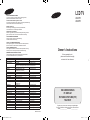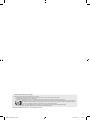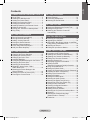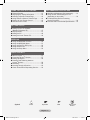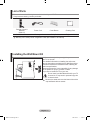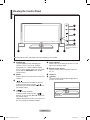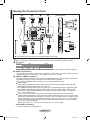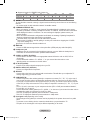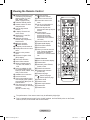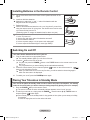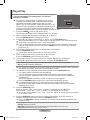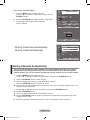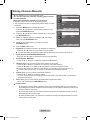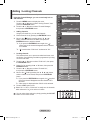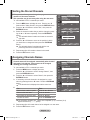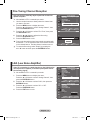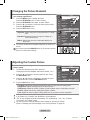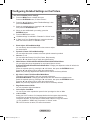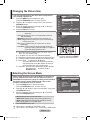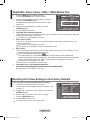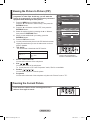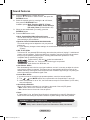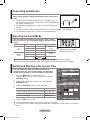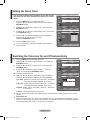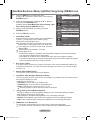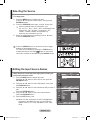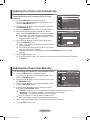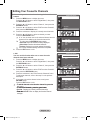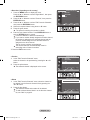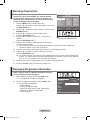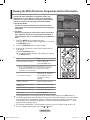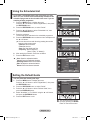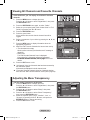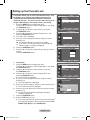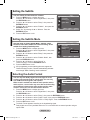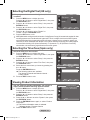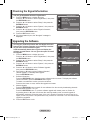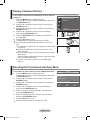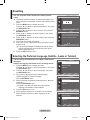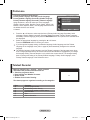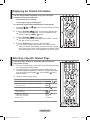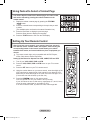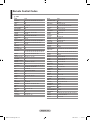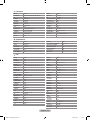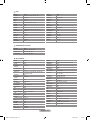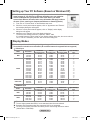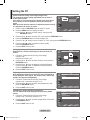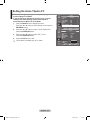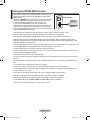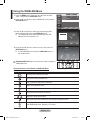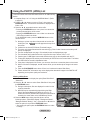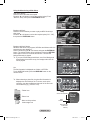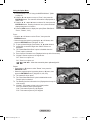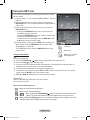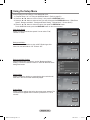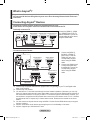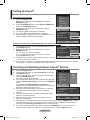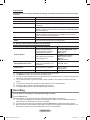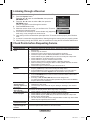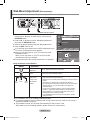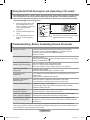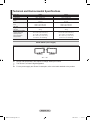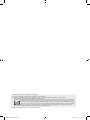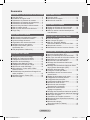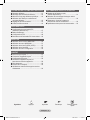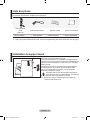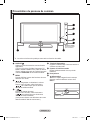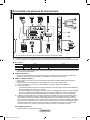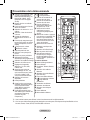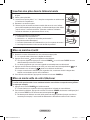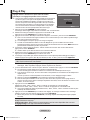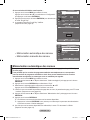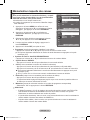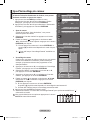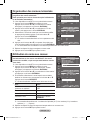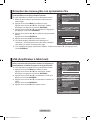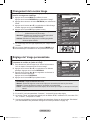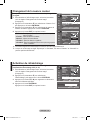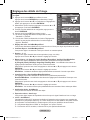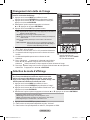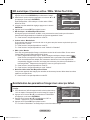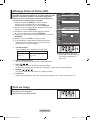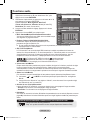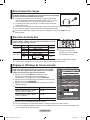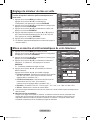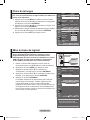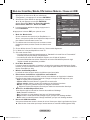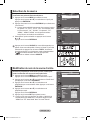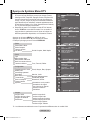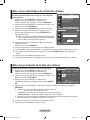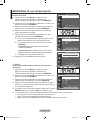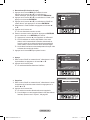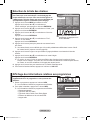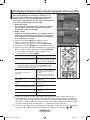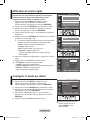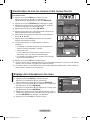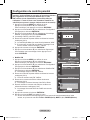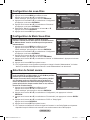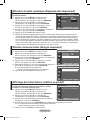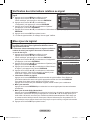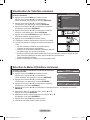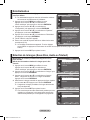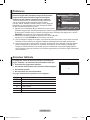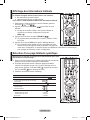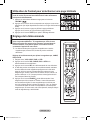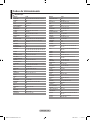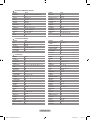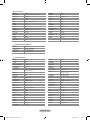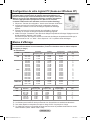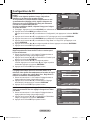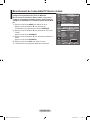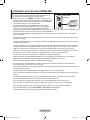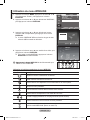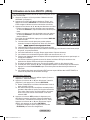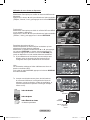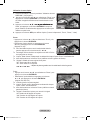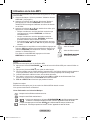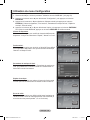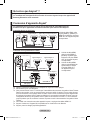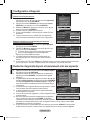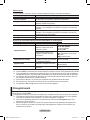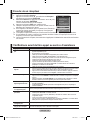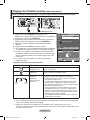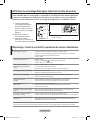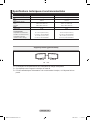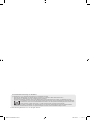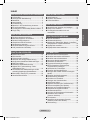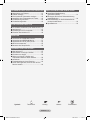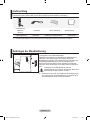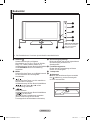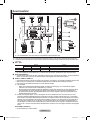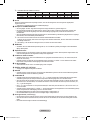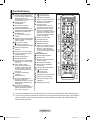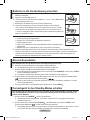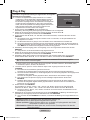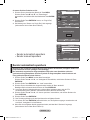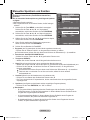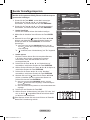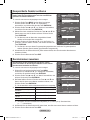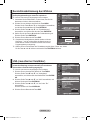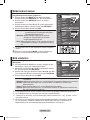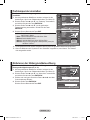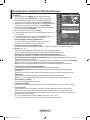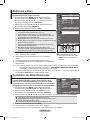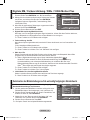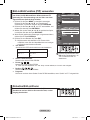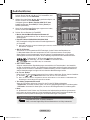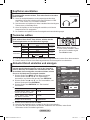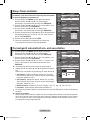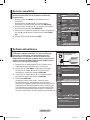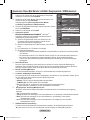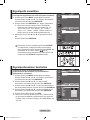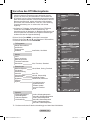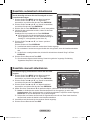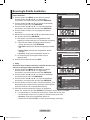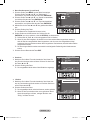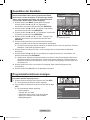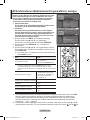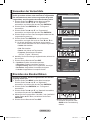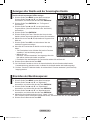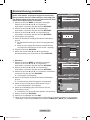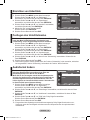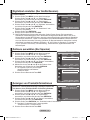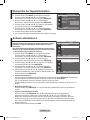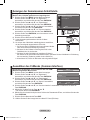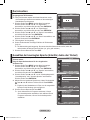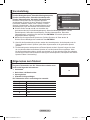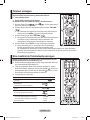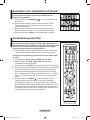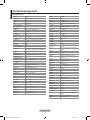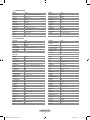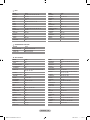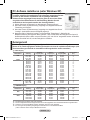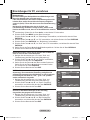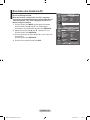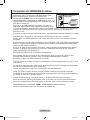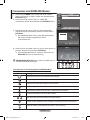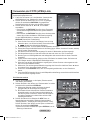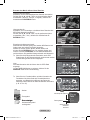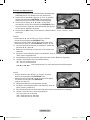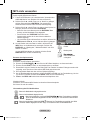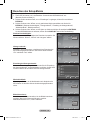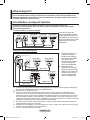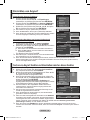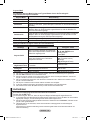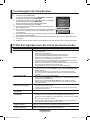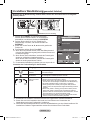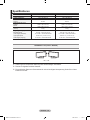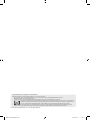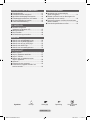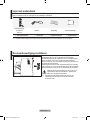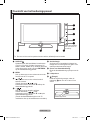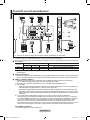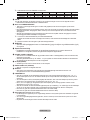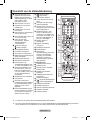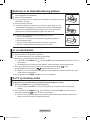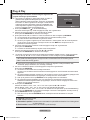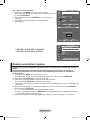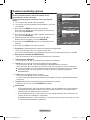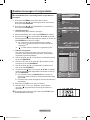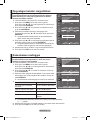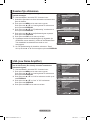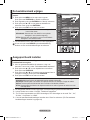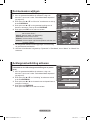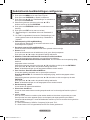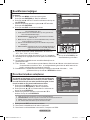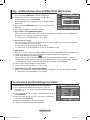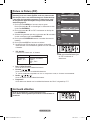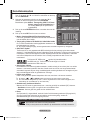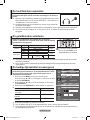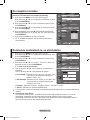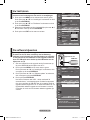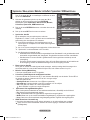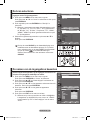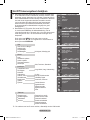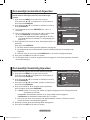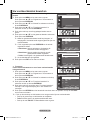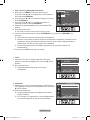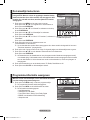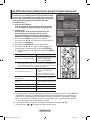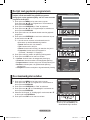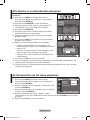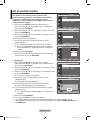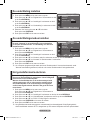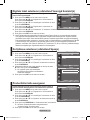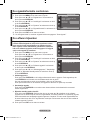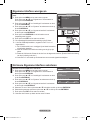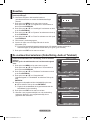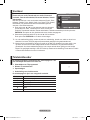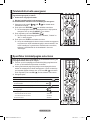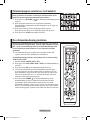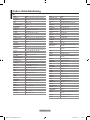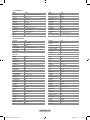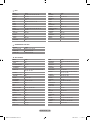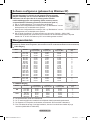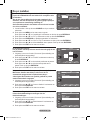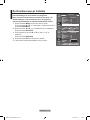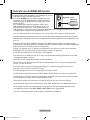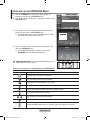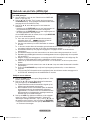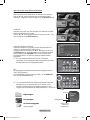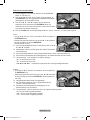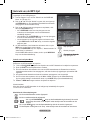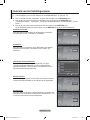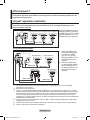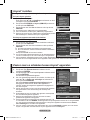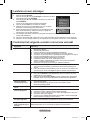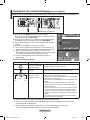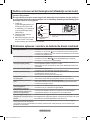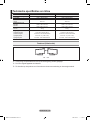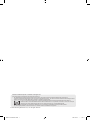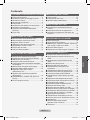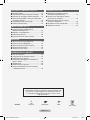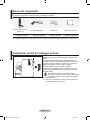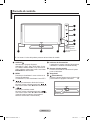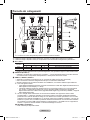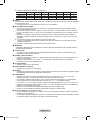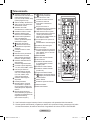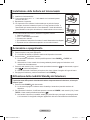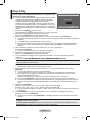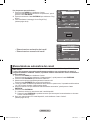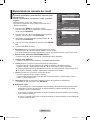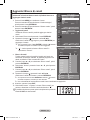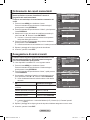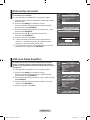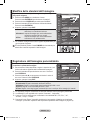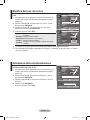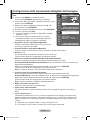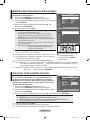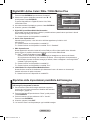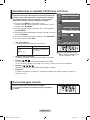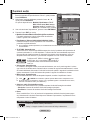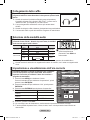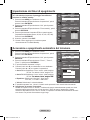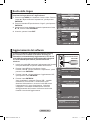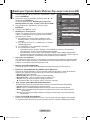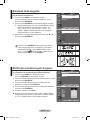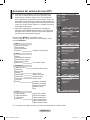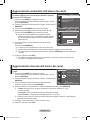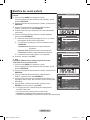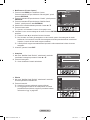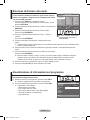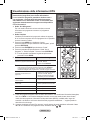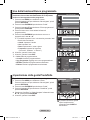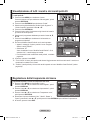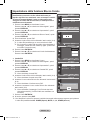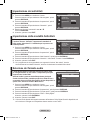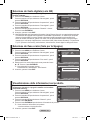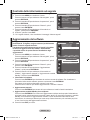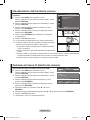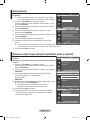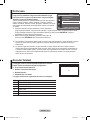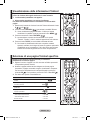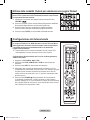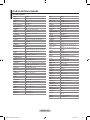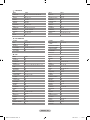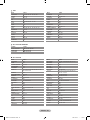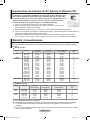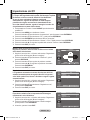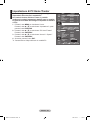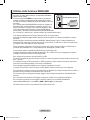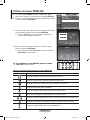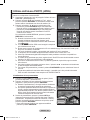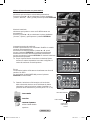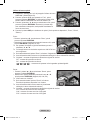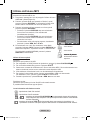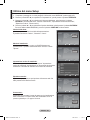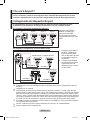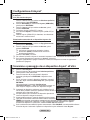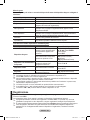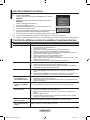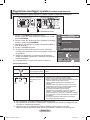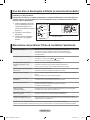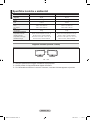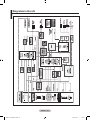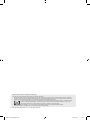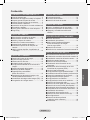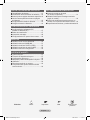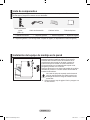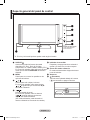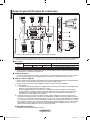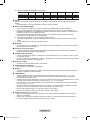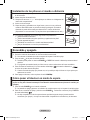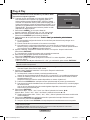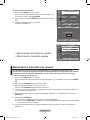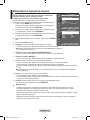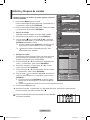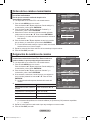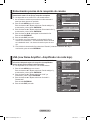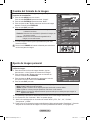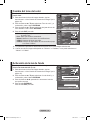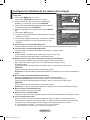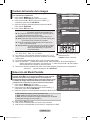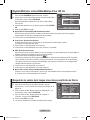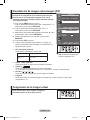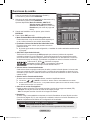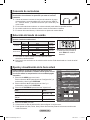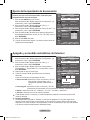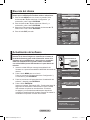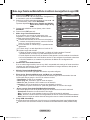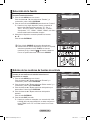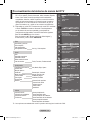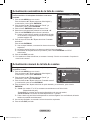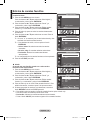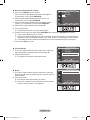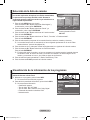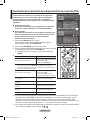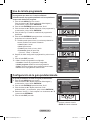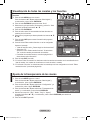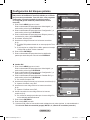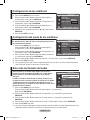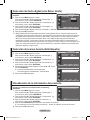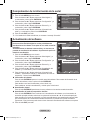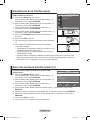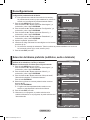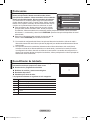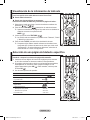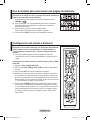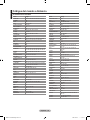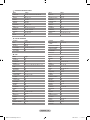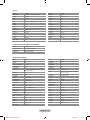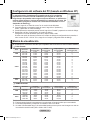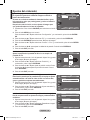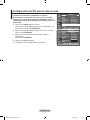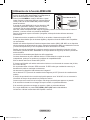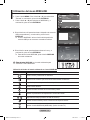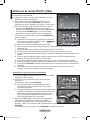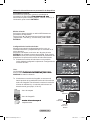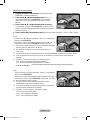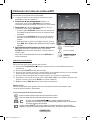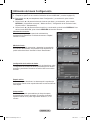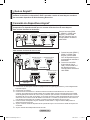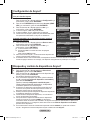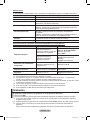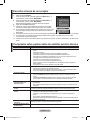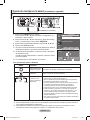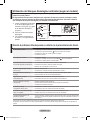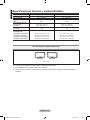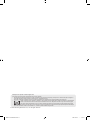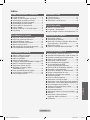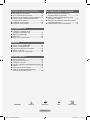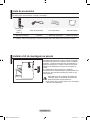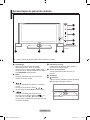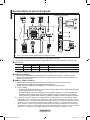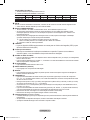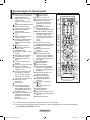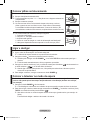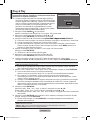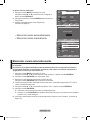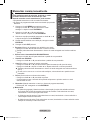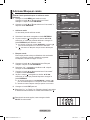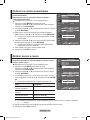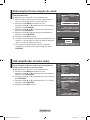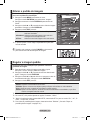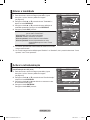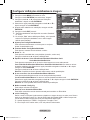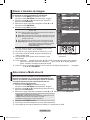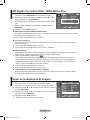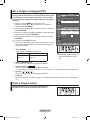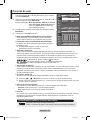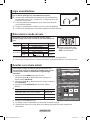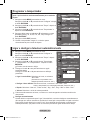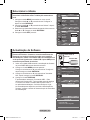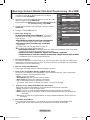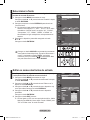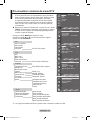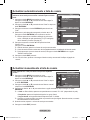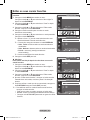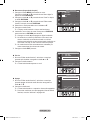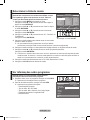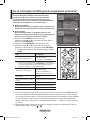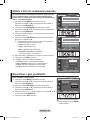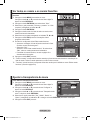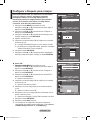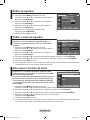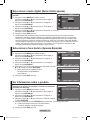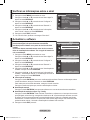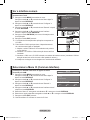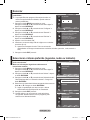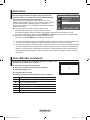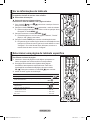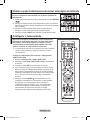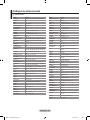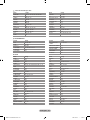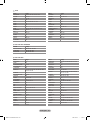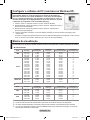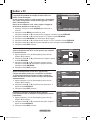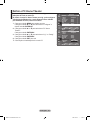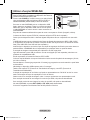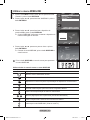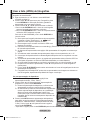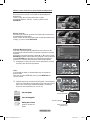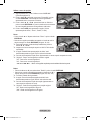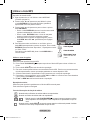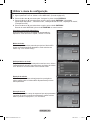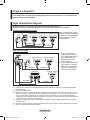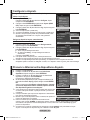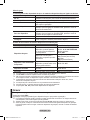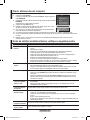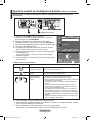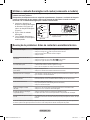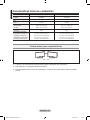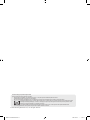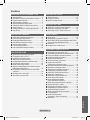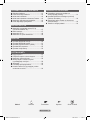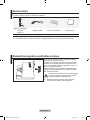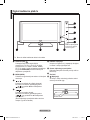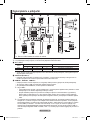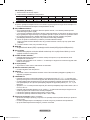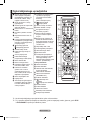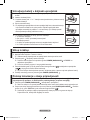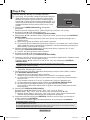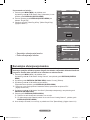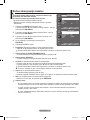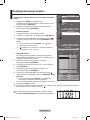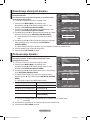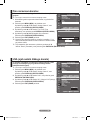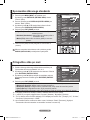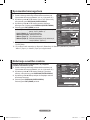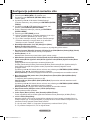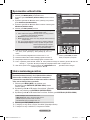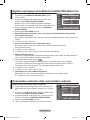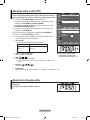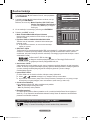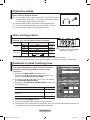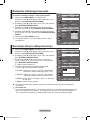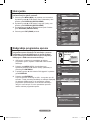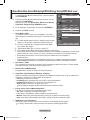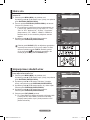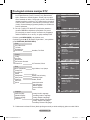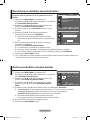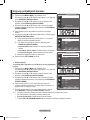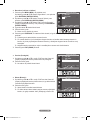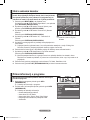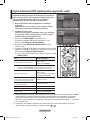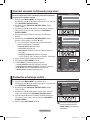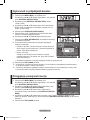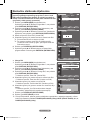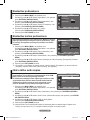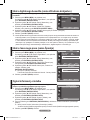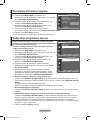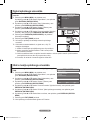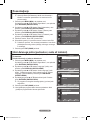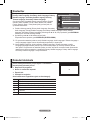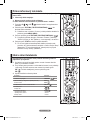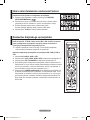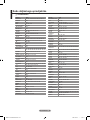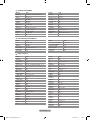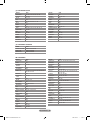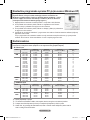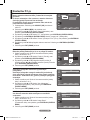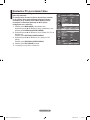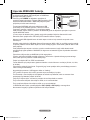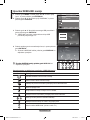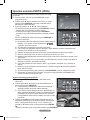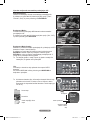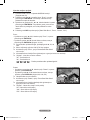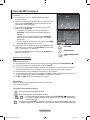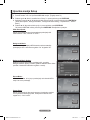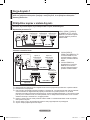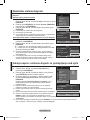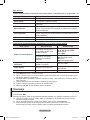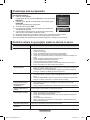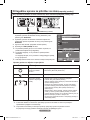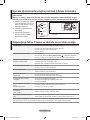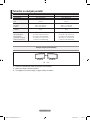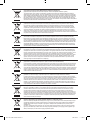Samsung LE-40F86BD Benutzerhandbuch
- Kategorie
- LCD-Fernseher
- Typ
- Benutzerhandbuch
Seite wird geladen ...
Seite wird geladen ...
Seite wird geladen ...
Seite wird geladen ...
Seite wird geladen ...
Seite wird geladen ...
Seite wird geladen ...
Seite wird geladen ...
Seite wird geladen ...
Seite wird geladen ...
Seite wird geladen ...
Seite wird geladen ...
Seite wird geladen ...
Seite wird geladen ...
Seite wird geladen ...
Seite wird geladen ...
Seite wird geladen ...
Seite wird geladen ...
Seite wird geladen ...
Seite wird geladen ...
Seite wird geladen ...
Seite wird geladen ...
Seite wird geladen ...
Seite wird geladen ...
Seite wird geladen ...
Seite wird geladen ...
Seite wird geladen ...
Seite wird geladen ...
Seite wird geladen ...
Seite wird geladen ...
Seite wird geladen ...
Seite wird geladen ...
Seite wird geladen ...
Seite wird geladen ...
Seite wird geladen ...
Seite wird geladen ...
Seite wird geladen ...
Seite wird geladen ...
Seite wird geladen ...
Seite wird geladen ...
Seite wird geladen ...
Seite wird geladen ...
Seite wird geladen ...
Seite wird geladen ...
Seite wird geladen ...
Seite wird geladen ...

English - 45
CABLE BOX
Brand Code
SAMSUNG 000 001 002 003 004 005 006 007
GI 041
HAMLIN 003 024 031
HITACHI 025 030
JERROLD 038 039
MACOM 025 030
MAGNAVOX 019 023 028
OAK 026
PANASONIC 003 022 027 037 044
PHILIPS 019 021 023 028
PIONEER 004 018 020 044
RCA 014 022 040
REGAL 003
Brand Code
REGENCY 015 023
SA 042 043
SCIENTIFIC ATLAN 042 043
SPRUCER 022
STARGATE 2000 036
SYLVANIA 016
TEXSCAN 016
TOCOM 032
UNIVERSAL 033 034
VIEWSTAR 019 021 023 028
WAMER AMEX 046
ZENITH 017 029 035 037 045
SAMSUNG DVD
Product Code
DVD 000 001 002
DVDR 003 004
BD Record 005 006
VCR COMBO 007 008 009 010 011
VCR Record 012
DHR COMBO 013
Product Code
Home Theatre VCR COMBO 014 015 016
HDD Recorder COMBO 017
TWIN TRAY COMBO 018
STB DVD COMBO 019
DVD Receiver 020
AV Receiver 021
DVD
Brand Code
ANAM 030
AUDIOVOX 075
AUDIOLOGIC 085
ANABA 072
APEX DIGITAL 070 071 074 086 083 084 088 111 112
AIWA 114
BROKSONIC 062
BLAUPUNKT 074
B&K 122 123
CURTIS MATHES 027
CYBER HOME 077 078 079 082
CLARION 080 125
CIRRUS 081
CYBER HOME 065
CINEVISION 095
DAEWOO 066
DENON 146
FARENHEIT 067 068
FISHER
090
GPX 060
GO VIDEO 061 089 133 135
GE
069 074
GREENHILL 074
HITACHI 064 113
HITEKER 071
HOYO 073
HARMAN / KARDON 091 110
IRT 089
Brand Code
INTEGRA 092
JBL 091
JVC 022 033 115 116
JATON 073
KENWOOD 051 108 109
KISS 073
KONKA 059 100 106 107
KLH 074 075
LG(Goldstar) 025 031
LOEWE 057
LASONIC 058
MOBILE
AUTHORITY
054
MEMOREX 055
MALATA 056
MAGNAVOX 076 093
MINTEK 074 094
MONYKA 073
NORCENT 048 049 050
NEXT BASE
052
NEC 053
NANTAUS 144
NESA
074
OPTOMEDIA
ELECTRONICS
105
OPTIVIEW 072
ONKYO 076 092 119
PHILCO 044 045
PRINCETON 046 047
PROSCAN 023
BN68-01312B-Eng.indd 45 2007-08-16 �� 1:01:25
Seite wird geladen ...
Seite wird geladen ...
Seite wird geladen ...
Seite wird geladen ...
Seite wird geladen ...
Seite wird geladen ...
Seite wird geladen ...
Seite wird geladen ...
Seite wird geladen ...
Seite wird geladen ...
Seite wird geladen ...
Seite wird geladen ...
Seite wird geladen ...
Seite wird geladen ...
Seite wird geladen ...
Seite wird geladen ...
Seite wird geladen ...
Seite wird geladen ...
Seite wird geladen ...
Seite wird geladen ...
Seite wird geladen ...
Seite wird geladen ...
Seite wird geladen ...
Seite wird geladen ...
Seite wird geladen ...
Seite wird geladen ...
Seite wird geladen ...
Seite wird geladen ...
Seite wird geladen ...
Seite wird geladen ...
Seite wird geladen ...
Seite wird geladen ...
Seite wird geladen ...
Seite wird geladen ...
Seite wird geladen ...
Seite wird geladen ...
Seite wird geladen ...
Seite wird geladen ...
Seite wird geladen ...
Seite wird geladen ...
Seite wird geladen ...
Seite wird geladen ...
Seite wird geladen ...
Seite wird geladen ...
Seite wird geladen ...
Seite wird geladen ...
Seite wird geladen ...
Seite wird geladen ...
Seite wird geladen ...
Seite wird geladen ...
Seite wird geladen ...
Seite wird geladen ...
Seite wird geladen ...
Seite wird geladen ...
Seite wird geladen ...
Seite wird geladen ...
Seite wird geladen ...
Seite wird geladen ...
Seite wird geladen ...
Seite wird geladen ...
Seite wird geladen ...
Seite wird geladen ...
Seite wird geladen ...
Seite wird geladen ...
Seite wird geladen ...
Seite wird geladen ...
Seite wird geladen ...
Seite wird geladen ...
Seite wird geladen ...
Seite wird geladen ...
Seite wird geladen ...
Seite wird geladen ...
Seite wird geladen ...
Seite wird geladen ...
Seite wird geladen ...
Seite wird geladen ...
Seite wird geladen ...
Seite wird geladen ...
Seite wird geladen ...
Seite wird geladen ...
Seite wird geladen ...
Seite wird geladen ...

© 2007 Samsung Electronics Co., Ltd. All rights reserved.
Vorsichtsmaßnahmen beim Anzeigen von Standbildern
Ein Standbild kann zu einer dauerhaften Beschädigung des Fernsehbildschirms führen.
• Zeigen Sie kein Standbild länger als 2 Stunden auf dem LCD-Monitor an, da das Bild auf diese Weise einbrennen kann.
Das Einbrennen von Standbildern wird auch als “Bildkonservierung” bezeichnet.
Sie können das Einbrennen vermeiden, indem Sie die Helligkeit und den Kontrast des Monitors beim Anzeigen von Standbildern verringern.
• Bei Wiedergabe im Format 4:3 über einen längeren Zeitraum können bedingt durch die unterschiedliche Lichtemission Nachbilder
der Ränder links, rechts und in der Mitte des Bildschirms auftreten. DVD- oder Spielekonsole-Wiedergabe können einen ähnlichen
Effekt verursachen. Schäden, die durch die o. g. Effekte verursacht wurden, unterliegen nicht der Garantie.
• Die kontinuierliche Anzeige von Standbildern von Videospielen oder vom PC über einen gewissen Zeitraum hinaus kann partielle Nachbilder
verursachen. Um diesen Effekt zu verhindern, verringern Sie Helligkeit und Kontrast, wenn Sie Standbilder anzeigen möchten.
BN68-01312B-00Ger.indd 1 2007-08-16 �� 1:13:11

Deutsch - 1
Inhalt
ANSCHLIESSEN UND VORBEREITEN DES FERNSEHGERÄTS
Lieferumfang ...................................................... 3
Anbringen der Wandhalterung ........................... 3
Bedienfeld .......................................................... 4
Anschlussfeld ..................................................... 5
Fernbedienung ................................................... 7
Batterien in die Fernbedienung einsetzen .......... 8
Ein-und Ausschalten .......................................... 8
Fernsehgerät in den Standby-Modus schalten .. 8
Plug & Play ......................................................... 9
EINSTELLEN DER KANÄLE
Sender automatisch speichern ......................... 10
Manuelles Speichern von Kanälen ....................11
Sender hinzufügen/sperren .............................. 12
Gespeicherte Sender sortieren ........................ 13
Sendernamen zuweisen ................................... 13
Senderfeinabstimmung durchführen ................ 14
LNA (rauscharmer Verstärker) ......................... 14
EINSTELLEN DES BILDES
Bildstandard ändern ......................................... 15
Bild einstellen ................................................... 15
Farbtemperatur einstellen ................................ 16
Aktivieren der Hintergrundbeleuchtung ............ 16
Kongurieren detaillierter Bildeinstellungen ..... 17
Bildformat wählen ............................................. 18
Auswählen des Bildschirmmodus .................... 18
Digitale RM / Farbverstärkung / DNIe /
100Hz Motion Plus ........................................... 19
Zurücksetzen der Bildeinstellungen auf die
werkseitig festgelegten Standardwerte ............ 19
Bild-in-Bild-Funktion (PIP) verwenden ............. 20
Aktuelles Bild einfrieren .................................... 20
EINSTELLEN DES TONS
Audiofunktionen ............................................... 21
Kopfhörer anschließen ..................................... 22
Tonmodus wählen ............................................ 22
EINSTELLEN DER ZEIT
Aktuelle Uhrzeit einstellen und anzeigen ......... 22
Sleep-Timer einstellen ...................................... 23
Fernsehgerät automatisch ein-und
ausschalten ...................................................... 23
FUNKTIONSBESCHREIBUNG
Sprache auswählen .......................................... 24
Software aktualisieren ...................................... 24
Spielemodus / Blaues Bild / Melodie / Lichteffekt /
Energiesparmod. / HDMI-Schwarzwert
............... 25
Signalquelle auswählen ................................... 26
Signalquellennamen bearbeiten ....................... 26
DTV BENUTZEN
Vorschau des DTV-Menüsystems ................... 27
Kanalliste automatisch aktualisieren ................ 28
Kanalliste manuell aktualisieren ....................... 28
Bevorzugte Kanäle bearbeiten ......................... 29
Auswählen der Kanalliste ................................. 31
Programminformationen anzeigen ................... 31
EPG-Informationen (Elektronischer
Programmführer) anzeigen .............................. 32
Verwenden der Vormerkliste ............................ 33
Einstellen des Standardführers ........................ 33
Anzeigen aller Kanäle und der bevorzugten
Kanäle ............................................................. 34
Einstellen der Menütransparenz ...................... 34
Kindersicherung einstellen ............................... 35
Einrichten von Untertiteln ................................. 36
Festlegen des Untertitelmodus ........................ 36
Audioformat ändern .......................................... 36
Digitaltext einstellen (Nur Großbritannien) ....... 37
Zeitzone auswählen (Nur Spanien) .................. 37
Anzeigen von Produktinformationen ................ 37
Überprüfen der Signalinformation .................... 38
Software aktualisieren ...................................... 38
Anzeigen der Gemeinsamen Schnittstelle ....... 39
Auswählen des CI-Menüs
(Common Interface) ......................................... 39
Zurücksetzen .................................................... 40
Auswählen der bevorzugten Sprache
(Untertitel, Audio oder Teletext) ........................ 40
Voreinstellung ................................................... 41
Deutsch - 1
Deutsch
BN68-01312B-00Ger.indd 1 2007-08-16 �� 1:13:12

VERWENDEN DER VIDEOTEXT-FUNKTION
Allgemeines zum Teletext ................................. 41
Teletext anzeigen ............................................. 42
Eine bestimmte Teletextseite anzeigen ............ 42
Auswählen einer Teletextseite mit Fastext ....... 43
Fernbedienung einrichten ................................ 43
Fernbedienungscodes ...................................... 44
KONFIGURIEREN DES PCS
PC-Software installieren (unter Windows XP) .. 47
Anzeigemodi .................................................... 47
Einstellungen für PC vornehmen ..................... 48
Einstellen des Heimkino-PC ............................. 49
WISELINK
Verwenden der WISELINK-Funktion ................ 50
Verwenden des WISELINK-Menüs .................. 51
Verwenden der FOTO (JPEG)-Liste ................. 52
MP3-Liste verwenden ...................................... 55
Benutzen des Setup-Menüs ............................. 56
INFORMATIONEN ZU ANYNET
+
Was ist Anynet
+
? ............................................. 57
Anschließen von Anynet
+
-Geräten ................... 57
Einrichten von Anynet
+
..................................... 58
Suchen von Anynet
+
-Geräten und
Umschalten zwischen diesen Geräten ............. 58
Aufnehmen ....................................................... 59
Tonwiedergabe mit einem Receiver ................. 60
Prüfen Sie Folgendes, bevor Sie sich an den
Service wenden ................................................ 60
EMPFEHLUNGEN FÜR DEN BETRIEB
Verstellbare Wandhalterung
(gesondert lieferbar) ......................................... 61
Kensington-Schloss als Diebstahlsicherung
(modellabhängig) ............................................. 62
Fehlerbehebung: Vor der Kontaktaufnahme
mit dem Kundendienst ..................................... 62
Spezikationen ................................................. 63
Symbole Tastendruck Wichtig Hinweis Zielwahltaste
Deutsch - 2
BN68-01312B-00Ger.indd 2 2007-08-16 �� 1:13:12

Deutsch - 3
Lieferumfang
Überprüfen Sie die Verpackung Ihres LCD-Fernsehgeräts auf Vollständigkeit.
Falls Komponenten fehlen sollten, setzen Sie sich bitte mit Ihrem Händler in Verbindung.
Fernbedienung
& Batterien
(AAA x 2)
Netzkabel Untere Abdeckung Reinigungstuch
Garantiekarte/Handbuch mit Sicherheitshinweisen/Registrierkarten (nicht überall verfügbar)
Anbringen der Wandhalterung
Mit der separat erhältlichen Wandhalterung können Sie das
Fernsehgerät an einer Wand befestigen.
Detaillierte Informationen zum Montieren der Wandhalterung
nden Sie in den Anweisungen, die im Lieferumfang der
Wandhalterung enthalten sind. Lassen Sie sich beim Anbringen
der Wandmontagehalterung von einem Techniker helfen.
Samsung Electronics haftet nicht für Schäden an Gerät oder
Personen, wenn die Montage vom Kunden selbst durchgeführt
wird.
Installieren Sie die Wandhalterung nicht bei
angeschaltetem Fernsehgerät. Sie könnten dabei einen
Stromschlag erhalten und sich verletzen.
Entfernen Sie den Fuß, und decken Sie die Aussparung an
der Unterseite des Fernsehgeräts mit einer Abdeckung ab
und befestigen Sie diese mit zwei Schrauben.
➣
➣
• Bedienungsanleitung • Garantiekarte • Handbuch mit Sicherheitshinweisen • Registrierkarten
BN68-01312B-00Ger.indd 3 2007-08-16 �� 1:13:13

Deutsch - 4
Bedienfeld
Die Produktfarbe und -form kann je nach Modell unterschiedlich sein.
1
SOURCE
5
Stromversorgungsanzeige
Blinkt und schaltet sich aus bei eingeschalteter
Stromversorgung leuchtet auf im
Standbymodus.
6
Fernbedienungssensor
Richten Sie die Fernbedienung auf diesen
Sensor am Fernsehgerät.
7
Lautsprecher
8
(Netztaste)
Berühren Sie den silbernen Sensor unterhalb
der ( )-Markierung, um das Fernsehgerät
an- bzw. auszuschalten.
Schaltet zwischen allen verfügbaren
Signalquellen um (TV, Ext.1, Ext.2, AV, S-Video,
Komp., PC, HDMI1, HDMI2, HDMI3, DTV).
Im Bildschirmmenü können Sie diese Schaltäche
wie die ENTER/OK auf der Fernbedienung
verwenden.
2
MENU
Drücken Sie diese Taste, um ein Bildschirmmenü
zu den Funktionen des Fernsehgeräts
einzublenden.
3
Drücken Sie diese Tasten, um die Lautstärke zu
erhöhen oder zu verringern.
Im Bildschirmmenü können Sie die Schaltächen
wie die Tasten und auf der
Fernbedienung verwenden.
4
Sender wechseln.
Im Bildschirmmenü können Sie die Schaltächen
wie die Tasten
und auf der Fernbedienung verwenden.
(Ohne Fernsteuerung können Sie das
Fernsehgerät mit den Kanaltasten einschalten.)
➣
Tasten auf der Vorderseite
Berühren Sie die verschiedenen
Tasten, um die gewünschten
Funktionen zu nutzen.
Silberner Sensor
BN68-01312B-00Ger.indd 4 2007-08-16 �� 1:13:14

Deutsch - 5
Anschlussfeld
Wenn Sie ein externes Gerät an das Fernsehgerät anschließen möchten, muss das Gerät unbedingt ausgeschaltet sein.
Achten Sie beim Anschließen eines externen Geräts auf die Farbcodierung: Stecker und Buchse müssen die gleiche Farbe
aufweisen.
1 EXT 1, EXT 2
Anschluss
Eingang Ausgang
Video Audio (L/R) RGB Video + Audio (L/R)
EXT 1 O O O Nur TV- oder DTV-Ausgang verfügbar.
EXT 2 O O Ausgang frei wählbar.
Ein- und Ausgänge für externe Geräte wie z. B. Videorecorder, DVD-Player, Spielekonsolen oder Video-Disc-Player.
2 AUDIO OUT(R-AUDIO-L)
Verbinden Sie die einen Enden der RCA-Audiokabel mit dem Anschluss “AUDIO OUT “R-AUDIO-L” auf der Rückseite des
Geräts und die anderen Enden mit den entsprechenden Audioeingängen des DVD-Heimkinosystems.
3 HDMI IN 1, HDMI IN 2, HDMI IN 3
Unterstützt Verbindungen zwischen AV-Geräten (Set-Top-Boxen, DVD-Playern), die für HDMI-Schnittstellen geeignet sind.
Beim Anschluss von Geräten über eine HDMI-Schnittstelle ist keine zusätzliche Audioverbindung erforderlich.
Eine Verbindung über HDMI/DVI-Kabel kann nur über HDMI IN2 erfolgen.
Was ist HDMI?
HDMI, die hochauösende Multimediaschnittstelle, ermöglicht die Übertragung von hochauösenden digitalen
Videodaten und mehreren Kanälen mit Digitalaudio (5.1 Kanäle).
Mit dem entsprechenden Kabel ermöglicht der HDMI/DVI-Anschluss DVI-Verbindungen zu einem erweiterten Gerät
(nicht mitgeliefert). Der Unterschied zwischen HDMI und DVI besteht darin, dass ein Gerät mit HDMI kleiner ist,
mit dem Kopierschutz HDCP (High Bandwidth Digital Copy Protection/ digitaler Kopierschutz) ausgestattet ist und
digitalen Mehrkanalton unterstützt.
Bei dem Fernsehgerät erfolgt u. U. keine Tonausgabe und das Fernsehbild weist evtl. anormale Farben auf, wenn
DVD-Player/Kabelboxen/Satellitenempfänger angeschlossen werden, die ältere HDMI-Versionen als 1.3 unterstützen.
Beim Anschluss eines älteren HDMI-Kabels und fehlender Tonausgabe schließen Sie das HDMI-Kabel an den Eingang
HDMI IN 2 und die Audiokabel an die Eingänge DVI IN (HDMI2) “R-AUDIO-L” auf der Rückseite des Fernsehgeräts an.
Wenn dies eintritt, wenden Sie sich an die Firma, die Ihnen den DVD-Player bzw. den Kabel- oder Satellitenreceiver
zum Bestätigen der HDMI-Version bereitgestellt hat. Anschließend fordern Sie ein Upgrade an. HDMI-Kabel für andere
Versionen als 1.3 können störendes Flackern des Bildschirms verursachen oder zum völligen Ausfall des Fernsehgeräts
führen.
DVI IN (HDMI 2) (R-AUDIO-L)
DVI-Audioausgänge für externe Geräte.
➣
➣
-
-
-
-
-
➣
-
-
➣
-
1 2 3 4
5
3
6
7
8
90!@
Die Produktfarbe und -form kann je nach Modell unterschiedlich sein.
➣
#
Netzkabelbuchse
[Buchsen an der Seitenverkleidung]
BN68-01312B-00Ger.indd 5 2007-08-16 �� 1:13:15

Deutsch - 6
Unterstützte Modi für HDMI/DVI und Komp
4
ANT IN
Damit die Fernsehkanäle korrekt empfangen werden, muss das Fernsehgerät an eine der folgenden Signalquellen
angeschlossen sein:
Außenantenne / Kabelfernsehanschluss / Satellitenempfänger
5
Steckplatz für COMMON INTERFACE
Ohne eingelegte “CI-Karte” zeigt das Fernsehgerät auf einigen Kanälen ein “gestörtes Signal” an.
Die Verbindungsinformationen mit Telefonnummer, Kennung der CI-Karte, Hostkennung und anderen Angaben wird
in ungefähr 2 bis 3 Minuten angezeigt. Wenn eine Fehlermeldung angezeigt wird, wenden Sie sich bitte an Ihren
Dienstanbieter.
Wenn die Kanalinformationskonguration abgeschlossen ist, wird die Meldung “Aktualisierung abgeschlossen” angezeigt.
Dies bedeutet, dass die Kanalliste jetzt aktualisiert ist.
Sie müssen sich die CI-Karte bei einem der örtlichen Kabelnetzbetreiber beschaffen.
Entfernen Sie die CI-Karte, indem Sie sie vorsichtig mit Ihren Händen herausziehen, da die CI-Karte beim Herunterfallen
beschädigt werden kann.
Die Richtung, in der Sie die Karte einlegen müssen, ist darauf mit einem Pfeil markiert.
6 WISELINK
Schließen Sie ein USB-Massenspeichergerät an, um Fotodateien (JPEG) anzuzeigen und Audiodateien
(MP3) abzuspielen.
7 Kopfhörerbuchse
Kopfhörer können an den Kopfhörer-Ausgang des Geräts angeschlossen werden. Wenn Kopfhörer angeschlossen sind,
ist die Tonwiedergabe über die eingebauten Lautsprecher abgeschaltet.
8
S-VIDEO oder VIDEO / R-AUDIO-L
Schließen Sie ein Cinch- oder ein S-VIDEO-Kabel an ein geeignetes Audio/Video-Gerät an (z. B. Videorecorder, DVD-
Player oder Camcorder).
Verbinden Sie das eine Ende der Cinch-Audiokabel mit dem Anschluss “R - AUDIO - L” Ihres Geräts und das andere
Ende mit den entsprechenden Audioausgängen des Audio/Video-Geräts.
9
PC IN (PC)/(AUDIO)
Zum Anschließen an den Video- und Audioausgang eines Computers.
0
DIGITAL AUDIO OUT (OPTICAL)
Ausgang an ein digitales Audiogerät anschließen
!
SERVICE
Verbinden Sie dies mit dem Anschluss an der optionalen Wandhalterung. Dadurch können Sie den Betrachtungswinkel
des Fernsehgeräts mit der Fernbedienung einstellen.
@
COMPONENT IN
Verbinden Sie die Komponentenanschlüsse (“
PR
”, “
PB
”, “Y”) auf der Rückseite des Fernsehgeräts über Komponenten-
Videokabel (optional) mit den entsprechenden Komponenten-Videoausgängen des DTV- oder DVD-Geräts.
Wenn Sie sowohl die Set-Top-Box als auch ein DTV- oder DVD-Gerät anschließen möchten, verbinden Sie die Set-Top-
Box mit dem DTV- oder DVD-Gerät, und verbinden Sie das DTV- oder DVD-Gerät mit dem Component-Anschluss (“
PR
”,
“
PB
”, “Y”) des Fernsehgeräts.
Die
PR
-,
PB
- und Y-Anschlüsse von Component-Geräten (DTV oder DVD) sind manchmal mit Y, B-Y und R-Y bzw. Y, Cb
und Cr beschriftet.
Verbinden Sie den Audioausgang “R – AUDIO – L” auf der Rückseite des Fernsehgeräts über Cinch-Audiokabel (optional)
mit dem entsprechenden Audioausgang des DTV- oder DVD-Geräts.
Die optimale Bildauösung für dieses LCD-Fernsehgerät liegt im 1080p-Modus vor.
Die maximal Bildauösung für dieses LCD-Fernsehgerät liegt im 1080p-Modus vor.
#
Kensington-Schloss (modellabhängig)
Das Kensington-Schloss (optional) dient zur Sicherung des Fernsehgeräts bei Verwendung an einem öffentlichen Ort.
Wenn Sie ein Schloss verwenden möchten, wenden Sie sich an den Händler, bei dem Sie das Fernsehgerät erworben
haben.
Die Position des Kensington-Schlosses ist modellabhängig.
➣
-
-
-
-
➣
➣
-
-
-
-
-
-
-
-
-
-
-
-
-
-
-
-
480i 480p 576i 576p 720p 1080i 1080p
HDMI/DVI 50 Hz X X X O O O O
HDMI/DVI 60 Hz X O X X O O O
Komp. O O O O O O X
BN68-01312B-00Ger.indd 6 2007-08-16 �� 1:13:16

Deutsch - 7
Fernbedienung
1
Wählt ein Zielgerät aus, das mit
der Samsung-Fernbedienung
(TV, DVD, STB, CABLE, VCR)
gesteuert werden soll.
(Informationen hierzu nden Sie
auf den Seiten 43~46.)
2
Standby-Taste des
Fernsehgeräts
3
Zifferntasten für direkte
Programmplatzeingabe
4
Taste zum Auswählen von ein-
/zweistelligen Programmplätzen
5
Anzeige der “Kanalliste” auf
dem Bildschirm
6
TV- und DTV-Modus direkt
aufrufen
7
Videorecorder-/DVD-Funktionen
(Rücklauf, Stopp, Wiedergabe/
Pause, Vorlauf)
8
Lautstärke erhöhen
Lautstärke verringern
9
Ton vorübergehend ausschalten
0
Bildschirm-Hauptmenü
anzeigen
!
Zurück zum vorherigem Menü
#
EPG-Anzeige (Elektronischer
Programmführer)
$
Auswahl der Bildgröße
%
Audioeffektauswahl
^
Einstellung für 5 verschiedene
Geräte:
TV, DVD, STB, CABLE,
oder VCR
.
&
Durch Drücken dieser
Taste werden die Tasten für
Lautstärke und Kanal sowie
TV, DVD, KABEL, STB und
VCR auf der Fernbedienung
beleuchtet.
*
Verfügbare Signalquelle
auswählen
(
Vorheriger Kanal
)
Mit dieser Funktion können
Sie Foto- (JPEG) und
Audiodateien (MP3) von einem
externen Gerät anzeigen bzw.
wiedergeben.
a
Mit dieser Fernbedienung
können Sie die Aufnahmen von
Samsung-Rekordern steuern.
(Nur Anynet+-Funktion)
Die Leistungsfähigkeit der Fernbedienung kann durch starke Lichteinstrahlung beeinträchtigt werden.
Dies ist eine spezielle Fernbedienung für Personen mit beeinträchtigtem Sehvermögen. Die Netztaste
sowie die Tasten zum Einstellen des Kanals und der Lautstärke, für Stopp und PLAY/PAUSE sind in
Blindenschrift beschriftet.
➣
➣
b
P : Nächster Kanal
P : Vorheriger Kanal
c
OSD-Menü ausblenden
d
Steuern des Cursors im Menü
e
Anzeigen von Informationen
zur aktuellen Sendung
f
Führt die Anynet-
Anzeigefunktionen aus und
richtet die Anynet-Geräte ein.
g
Farbtasten: Drücken Sie die
Taste zum Hinzufügen oder
Löschen von Kanälen und zum
Speichern von Kanälen in der
Liste der bevorzugten Kanäle
im Menü “Kanalliste”.
h
Ein/Aus für Bild-im-Bild
i
Untertitel anzeigen
j
Bildeffekt auswählen
k
Standbild anzeigen
l
Wenn die Fernbedienung nicht
funktioniert, wechseln Sie die
Batterien, und drücken Sie
vor der erneuten Verwendung
2–3 Sekunden lang die Taste
“RESET”.
Teletext-Funktionen
6
Teletextanzeige beenden
0
Teletext-Index
@
Alternativ wählen Sie Teletext,
Double oder Mix.
$
Teletextgröße auswählen
*
Teletext-Modus auswählen
(LIST/FLOF)
(
Untergeordnete Teletextseite
b
P : Nächste Seite
P : Vorige Seite
c
Teletext abbrechen
e
Verborgenen Inhalt einblenden
g
Fastext-Thema auswählen
h
Seite weiter anzeigen (nicht
umblättern)
j
Teletextseite speichern
BN68-01312B-00Ger.indd 7 2007-08-16 �� 1:13:16

Deutsch - 8
Batterien in die Fernbedienung einsetzen
1. Heben Sie die Abdeckung auf der Rückseite der Fernbedienung an, wie in der
Abbildung dargestellt.
2. Legen Sie zwei AAA-Batterien ein.
Achten Sie darauf, dass die Pole der Batterien “+” und “–” wie im Batteriefach
angezeigt ausgerichtet sind.
3. Schieben Sie die Abdeckung wieder auf die Fernbedienung.
Wenn die Fernbedienung für einen längeren Zeitraum nicht verwendet
wird, nehmen Sie die Batterien heraus, und lagern Sie sie an einem kühlen,
trockenen Ort. Die Fernbedienung funktioniert bis zu einer Entfernung von
7 m zum Fernsehgerät. (Bei normaler Nutzung der Fernbedienung halten die
Batterien ungefähr ein Jahr.)
Sollte die Fernbedienung nicht funktionieren, überprüfen Sie Folgendes:
1. Ist das Fernsehgerät eingeschaltet?
2. Wurden Plus- und Minuspol der Batterien vertauscht?
3. Sind die Batterien leer?
4. Liegt ein Stromausfall vor oder ist das Netzkabel des Fernsehgeräts nicht
eingesteckt?
5. Bendet sich eine Leuchtstoffröhre oder ein Neonschild in der Nähe?
Batterien und Akkus gehören nicht in den Hausmüll. Als Verbraucher sind Sie verpichtet, alte
Batterien und Akkus zur umweltschonenden Entsorgung zurückzugeben. Sie können alte Batterien
und Akkus bei den öffentlichen Sammelstellen in Ihrer Gemeinde oder überall dort abgeben, wo
Batterien und Akkus der betreffenden Art verkauft werden.
Ein-und Ausschalten
Das Netzkabel wird auf der Rückseite des Fernsehgeräts angeschlossen.
1. Schließen Sie das Netzkabel an eine geeignete Netzsteckdose an.
Die Standby-Anzeige auf der Vorderseite des Geräts leuchtet auf.
2. Drücken Sie die Taste auf dem Bedienfeld des Fernsehgeräts.
Zum Einschalten des Fernsehgeräts können Sie auch die Taste POWER oder die Taste TV/DTV
auf der Fernbedienung drücken.
Der Sender, den Sie zuletzt gesehen haben, wird automatisch wieder aufgerufen.
3. Drücken Sie auf der Fernbedienung die Zifferntasten (0-9) oder eine der Programmplatz-Wahltasten
( / ) rechts auf dem Bedienfeld des Fernsehgeräts .
Wenn Sie das Gerät zum ersten Mal einschalten, können Sie die Sprache auswählen, in der die
Menüs angezeigt werden.
4. Zum Ausschalten des Fernsehgeräts drücken Sie erneut die Taste POWER .
Fernsehgerät in den Standby-Modus schalten
Zur Verringerung des Stromverbrauchs kann das Gerät in den Standby-Modus geschaltet werden.
Der Standby-Modus ist nützlich, wenn Sie das Gerät vorübergehend ausschalten möchten (z. B.
während einer Mahlzeit).
1. Drücken Sie die Taste POWER auf der Fernbedienung.
“Der Bildschirm wird ausgeschaltet, und auf der Vorderseite des Fernsehgeräts leuchtet die
Standby-Anzeige auf.”
2. Drücken Sie einfach erneut die Taste POWER , eine Zifferntaste (0-9) oder eine TV/DTV- oder
Programmplatz-Wahltaste ( / ), um das Gerät wieder einzuschalten.
Der Standby-Modus ist nicht für längere Phasen der Abwesenheit gedacht (z. B. wenn Sie verreist
sind). Ziehen Sie dann sicherheitshalber den Netzstecker und das Antennenkabel.
➣
➣
➣
➣
➣
➣
➣
➣
➣
➣
BN68-01312B-00Ger.indd 8 2007-08-16 �� 1:13:17

Deutsch - 9
Plug & Play
Wenn das Fernsehgerät zum ersten Mal eingeschaltet wird, werden
automatisch einige Grundeinstellungen vorgenommen. Die folgenden
Einstellungen sind verfügbar.
Funktionen für Digitalfernsehen (DVB) funktionieren nur in Ländern
und Regionen, in denen digitale DVB-T-Signale (MPEG2) terrestrisch
gesendet werden. Fragen Sie bei Ihrem örtlichen Händler nach, ob
Sie dort DVB-T empfangen können. Zwar hält dieses Fernsehgerät die
Vorgaben der DVB-T-Spezifikation ein, aber es kann nicht garantiert
werden, dass die Kompatibilität mit zukünftigen digitalen terrestrischen
DVB-T-Signalen gewahrt bleibt. Verschiedenen Funktionen sind
möglicherweise in manchen Ländern nicht verfügbar.
1. Drücken Sie die Taste POWER auf der Fernbedienung.
Die Meldung “Start Plug & Play” wird angezeigt. Die Schaltäche “OK” ist ausgewählt.
2. Wählen Sie die entsprechende Sprache aus. Drücken Sie hierzu die Taste oder .
Drücken Sie zum Bestätigen der Auswahl die Taste ENTER/OK.
3. Drücken Sie die Taste ◄ oder ►, um “Geschäft” oder Privat auszuwählen, und drücken Sie dann die Taste
ENTER/OK.
Wir empfehlen Ihnen, das Fernsehgerät im Modus “Privat” zu verwenden, um das optimale Bild für den
Privatgebrauch zu erzielen.
Der Modus Geschäft ist nur geeignet, wenn das Gerät in einem Verkaufsbereich verwendet wird.
Wenn der Anzeigemodus versehentlich auf den Geschäft-Modus eingestellt wurde und das Gerät wieder in
den Modus Dynamisch (Privat) geschaltet werden soll, drücken Sie die Taste Lautstärke, und halten Sie die
Taste MENU an der Seite des Fernsehgeräts fünf Sekunden lang gedrückt.
4. Die Meldung “Antenneneingang prüfen” wird angezeigt, wenn “OK” ausgewählt ist. Drücken Sie die Taste
ENTER/OK.
Überprüfen Sie, ob das Antennenkabel richtig angeschlossen ist.
5. Wählen Sie die entsprechende Sprache aus. Drücken Sie hierzu die Taste oder .
Drücken Sie zum Bestätigen der Auswahl die Taste ENTER/OK.
6. Die Meldung “Einige DTV-Funktionen sind möglicherweise nicht verfügbar. Digital Scan?” wird angezeigt.
Drücken Sie die Tasten ◄ oder ►, um “Ja” oder “Nein” zu wählen, und drücken Sie dann ENTER/OK.
Diese Funktion wird in allen Ländern bis auf die folgenden unterstützt: Frankreich, Deutschland, Italien,
Niederlande, Spanien, Schweiz, GB, Österreich.
7. Das Menü “Autom. speichern” wird bei aktivierter Option “Start” angezeigt. Drücken Sie die Taste
ENTER/OK.
Die Kanalsuche wird automatisch gestartet und beendet.
Das Menü für den Sendersuchlauf wird angezeigt und der DTV-Kanal wird automatisch aktualisiert.
Wenn der DTV-Kanal aktualisiert ist, wird die Signalquelle in der Liste der Signalquellen des Eingangsmenüs
automatisch in DTV geändert.
Wenn Sie alle verfügbaren Sender gespeichert haben, wird das Menü “Zeit einstellen” angezeigt.
Zum Unterbrechen des Speichervorgangs zu einem beliebigen Zeitpunkt drücken Sie die Taste
ENTER/OK
Detaillierte Beschreibungen der DTV-Kanalaktualisierung nden Sie auf Seite 28 dieses Handbuchs.
Wenn Sie alle verfügbaren digitalen Kanäle gespeichert haben, wird das Fenster zum Auswählen einer
Zeitzone für Ihr Land angezeigt.
8. Drücken Sie die Taste ENTER/OK.
Zum Auswählen von “Monat”, “Datum”, “Jahr”, “Stunde” oder “Minute” drücken Sie die Taste oder .
Stellen Sie die “Monat”, “Datum”, “Jahr”, “Stunde” oder “Minute” durch Drücken der Taste oder ein.
Sie können “Datum”, “Monat”, “Jahr, “Stunde” und “Minute” auch durch Drücken der Zifferntasten auf der
Fernbedienung einstellen.
9. Bestätigen Sie die vorgenommenen Einstellungen mit der Taste ENTER/OK. Die Meldung “Wir wünschen gute
Unterhaltung!” wird angezeigt. Drücken Sie abschließend die Taste ENTER/OK.
Auch wenn Sie die Taste ENTER/OK nicht drücken, verschwindet die Meldung nach einigen Sekunden von
selbst.
♦ Sprache: Wählen Sie mit dieser Option die gewünschte Sprache aus.
♦ Land: Wählen Sie mit dieser Option das gewünschte Land aus.
♦ Autom. speichern: Wählen Sie diese Option aus, um Sender im Empfangsbereich des Geräts
automatisch zu suchen und zu speichern.
♦ Zeit einstellen: Wählen Sie diese Option aus, um die Uhr des Fernsehgeräts auf die aktuelle
Uhrzeit einzustellen.
➣
➣
➣
➣
➣
➣
➣
➣
➣
➣
➣
Ja: Daraufhin wird zuerst eine ATV-Suche und dann zusätzlich eine automatische DTV-Kanalsuche durchgeführt.
Nein: Es wird nur eine ATV-Suche durchgeführt.
Plug & Play
Start Plug & Play.
Enter
OK
BN68-01312B-00Ger.indd 9 2007-08-16 �� 1:13:17

Deutsch - 10
So setzen Sie diese Funktion zurück:
1. Drücken Sie zum Anzeigen des Menüs die Taste MENU.
Drücken Sie die Taste oder , um “Einstellungen”
auszuwählen, und drücken Sie anschließend die Taste ENTER/
OK.
2. Drücken Sie die Taste ENTER/OK erneut, um “Plug & Play”
auszuwählen.
3. Die Meldung zum “Starten von Plug & Play” wird angezeigt.
(Informationen hierzu nden Sie auf Seite 9)
Sender automatisch speichern
Sender manuell speichern
Sender automatisch speichern
Sie können den verfügbaren Frequenzbereich nach Sendern durchsuchen (verfügbare Sender und
Frequenzbereich sind vom jeweiligen Land abhängig).
Die automatisch zugewiesenen Programmplätze entsprechen unter Umständen nicht den
gewünschten Programmplätzen. Sie können jedoch die Programmplätze manuell sortieren und
nicht gewünschte Sender wieder löschen.
1. Drücken Sie die Taste MENU, um das Menü anzuzeigen.
Drücken Sie die Taste ▲ oder ▼, um “Analogkanal” auszuwählen, und drücken Sie dann die Taste
ENTER/OK.
2. Drücken Sie die Taste ENTER/OK, um “Land” auszuwählen.
3. Drücken Sie zum Auswählen des entsprechenden Landes die Taste ▲ oder ▼.
Bestätigen Sie Ihre Auswahl durch Drücken der Taste ENTER/OK.
Auch wenn Sie die Ländereinstellungen in diesem Menü geändert haben, wird die DTV-
Ländereinstellung nicht geändert. (Informationen hierzu nden Sie auf Seite 28)
4. Drücken Sie die Taste ▲ oder ▼, um “Autom. speichern” auszuwählen, und drücken Sie dann die
Taste ENTER/OK.
5. Drücken Sie die Taste ENTER/OK.
Das Fernsehgerät beginnt mit dem Speichern aller verfügbaren Sender.
Sie können die Taste ENTER/OK jederzeit drücken, um den Speichervorgang zu unterbrechen und
zum Menü “Analogkanal” zurückzukehren.
6. Wenn Sie alle verfügbaren Kanäle gespeichert haben, wird das Menü “Sortieren” angezeigt.
(Informationen hierzu nden Sie auf Seite 13)
-
-
➣
➣
➣
TV
Einstellungen
Plug & Play
Sprache : Deutsch
Zeit
Spielemodus :Aus
Blaues Bild : Aus
Melodie : Aus
PC
Heimkino-PC
: Aus
Lichteffekt :
TV Modus An
Mehr
Navig. Eingabe Zurück
Plug & Play
Starten von Plug&Play.
Eingabe
Zurück
OK
TV
Analogkanal
Navig. Eingabe Zurück
Autom. speichern
Manuell speichern
Programmverwaltung
Sortieren
Name
Feinabstimmung
LNA : Aus
Land : Belgien
BN68-01312B-00Ger.indd 10 2007-08-16 �� 1:13:19

Deutsch - 11
Manuelles Speichern von Kanälen
Bei DTV oder externem Eingangssignal nicht verfügbar.
Sie können Fernsehsender (einschließlich Kabelsender)
speichern.
Bei der manuellen Senderspeicherung sind folgende Optionen
verfügbar:
♦ Gefundene Sender speichern.
♦ Die Programmnummer der einzelnen Sender, die Sie festlegen
möchten.
1. Drücken Sie die Taste MENU, um das Menü anzuzeigen.
Drücken Sie die Taste ▲ oder ▼, um “Analogkanal”
auszuwählen, und drücken Sie dann die Taste ENTER/OK.
2. Drücken Sie die Taste ▲ oder ▼, um “Manuell speichern”
auszuwählen, und drücken Sie dann die Taste ENTER/OK.
3. Wählen Sie mit den Tasten ▲ oder ▼ die gewünschte Option,
und drücken Sie dann die Taste ENTER/OK.
4. Wenn Sie die gewünschten Änderungen vorgenommen
haben, drücken Sie die Taste ENTER/OK.
5.
Drücken Sie zum Beenden die Taste EXIT.
♦ Programm (der Programmplatz, der dem Kanal zugewiesen werden soll)
− Drücken Sie die Tasten ▲ oder ▼, um die gewünschte Nummer zu wählen.
Die Kanalnummer können Sie auch direkt durch Drücken der Zifferntasten (0 ~ 9) auswählen.
♦ Fernsehnorm: Auto/PAL/SECAM/NTSC4.43
− Wählen Sie mit den Tasten ▲ oder ▼ die gewünschte Farbnorm aus.
♦ Tonsystem: BG/DK/I/L
− Wählen Sie mit den Tasten ▲ oder ▼ die gewünschte Audionorm aus.
♦ Kanal (Wenn Ihnen die Nummer des zu speichernden Kanals bekannt ist)
− Wählen Sie mit den Tasten ▲ oder ▼ die Option C (Terrestrischer Kanal) oder S (Kabelkanal) aus.
− Drücken Sie die Taste ►, und drücken Sie dann die Tasten ▲ oder ▼, um die gewünschte
Nummer auszuwählen.
Die Kanalnummer können Sie auch direkt durch Drücken der Zifferntasten (0 ~ 9) auswählen.
Falls kein oder nur schlechter Ton zu hören sein sollte, wählen Sie einen anderen
Audiostandard aus.
♦ Suchlauf (Wenn Ihnen die Kanalnummern nicht bekannt sind)
− Drücken Sie zum Starten des Suchlaufs die Taste ▲ oder ▼.
− Der Tuner durchsucht den Frequenzbereich, bis der erste Sender bzw. der ausgewählte Sender
empfangen wird.
♦ Speichern (zum Speichern des Kanals und des zugehörigen Programmplatzes)
− Drücken Sie die Taste ENTER/OK, um “OK” zu wählen.
Kanalmodus
− P (Programm-Modus): Nach Abschluss der Einstellungen sind den Sendern Ihrer Region
Positionsnummern von P00 bis P99 zugewiesen. In diesem Modus können Sie Sender durch
Eingabe des Programmplatzes auswählen.
− C (Antennenempfangs-Modus): In diesem Modus können Sie Kanäle durch Eingabe der
Nummer anwählen, die jedem Antennensender zugeordnet ist.
− S (Kabelkanal-Modus): In diesem Modus können Sie Sender durch Eingabe der Nummer
wählen, die jedem Kabelsender zugeordnet ist.
Manuell speichern
Programm : P 2
Fernsehnorm : Auto
Tonsystem : BG
Kanal : C 3
Suchlauf : 77 MHz
Speichern : ?
Navig. Eingabe Zurück
TV
TV
Analogkanal
Navig. Eingabe Zurück
Autom. speichern
Manuell speichern
Programmverwaltung
Sortieren
Name
Feinabstimmung
LNA : Aus
Land : Belgien
BN68-01312B-00Ger.indd 11 2007-08-16 �� 1:13:19

Deutsch - 12
Sender hinzufügen/sperren
Bei DTV oder externem Eingangssignal nicht verfügbar.
Mit Hilfe der Programmverwaltung können Sie Sender bequem
sperren oder hinzufügen.
1. Drücken Sie die Taste MENU, um das Menü anzuzeigen.
Drücken Sie die Taste ▲ oder ▼, um “Analogkanal”
auszuwählen, und drücken Sie dann die Taste ENTER/OK.
2. Drücken Sie die Taste ▲ oder ▼, um “Programmverwaltung”
auszuwählen, und drücken Sie dann die Taste ENTER/OK.
♦ Sender hinzufügen
Mit Hilfe der Kanalliste können Sie Kanäle hinzufügen.
3. Wählen Sie die “Kanalliste” durch Drücken der Taste ENTER/
OK.
4. Wechseln Sie zum Feld ( ) indem Sie die Tasten ▲/▼/◄/►
drücken, und wählen Sie den hinzuzufügenden Sender aus.
Drücken Sie dann die Taste ENTER/OK, um den Sender
hinzuzufügen.
Wenn Sie erneut die Taste ENTER/OK drücken, wird das
Symbol ( ) neben dem Kanal angezeigt, und der Kanal wird
nicht hinzugefügt.
“ ” ist aktiviert, wenn “Kindersicherung” auf “Ein” eingestellt
ist.
♦ Sender sperren
Mit dieser Funktion können Sie nicht autorisierte Benutzer,
z. B. Kinder, daran hindern, ungeeignete Programme
anzuschauen, indem das Bild blockiert und der Ton
stummgeschaltet wird.
5. Drücken Sie die Taste ▲ oder ▼, um “Kindersicherung”
auszuwählen, und drücken Sie dann die Taste ENTER/OK.
6. Wählen Sie durch Drücken der Tasten ▲ oder ▼ die Option An,
und drücken Sie dann die Taste ENTER/OK.
7. Drücken Sie die Tasten ▲ oder ▼, um die “Kanalliste”
auszuwählen, und drücken Sie dann die Taste ENTER/OK.
8. Wechseln Sie zum Feld ( ) indem Sie die Tasten ▲/▼/◄/►
drücken, und wählen Sie den zu sperrenden Sender aus.
Drücken Sie dann die Taste ENTER/OK.
Wenn Sie erneut die Taste ENTER/OK drücken, wird das
Symbol ( ) neben dem Kanal angezeigt, und die Kanalsperre
wird nicht aufgehoben.
Wenn die Kindersicherung aktiviert ist, wird ein blauer Bildschirm
angezeigt.
9. Drücken Sie zum Beenden die Taste EXIT.
Wählen Sie unter “Kindersicherung” die Option “Ein” oder “Aus”
aus, um die für “ ” ausgewählten Kanäle auf einfache Weise
zu aktivieren oder deaktivieren.
Diese Optionen können Sie auch durch Drücken der Taste CH
List auf der Fernbedienung aufrufen.
➣
➣
➣
➣
➣
➣
P 1 C3
Kanalliste
Navig.
Eingabe
Seite
Zurück
Zufüg Sperren
1 / 10
Progr.
0 C--
1 C3
2 BBC 1
3 C74
4 C75
5 C76
6 S3
7 S4
8 S6
9 S7
TV
Programmverwaltung
Kanalliste
Kindersicherung : Aus
Navig.
Eingabe Zurück
TV
Analogkanal
Navig. Eingabe Zurück
Autom. speichern
Manuell speichern
Programmverwaltung
Sortieren
Name
Feinabstimmung
LNA : Aus
Land : Belgien
BN68-01312B-00Ger.indd 12 2007-08-16 �� 1:13:21

Deutsch - 13
Gespeicherte Sender sortieren
Mit diesem Vorgang können Sie die Programmnummern gespeicherter
Sender ändern. Das ist möglicherweise nach dem automatischen
Speichern von Sendern erforderlich.
Bei DTV oder externem Eingangssignal nicht verfügbar.
1. Drücken Sie die Taste MENU, um das Menü anzuzeigen.
Drücken Sie die Taste oder , um “Analogkanal”
auszuwählen, und drücken Sie dann die Taste ENTER/OK.
2. Drücken Sie die Taste oder , um “Sortieren” auszuwählen,
und drücken Sie dann die Taste ENTER/OK.
3. Wählen Sie durch mehrfaches Drücken der Taste oder die
Kanalnummer aus, die Sie ändern möchten. Drücken Sie die
Taste ENTER/OK.
Die Nummer und der Name des ausgewählten Kanals
werden auf die rechte Seite verschoben.
4. Drücken Sie dann die Taste oder , um zu der Position zu
gelangen, in die Sie ändern möchten, und drücken Sie dann die
Taste ENTER/OK.
Der Sender, der unter diesem Programmplatz gespeichert war, erhält den Programmplatz des
anderen Senders (Sender werden gegeneinander ausgetauscht).
5. Wiederholen Sie die Schritte 3 bis 4 für jeden weiteren Kanal, dem Sie eine andere Kanalnummer
zuweisen möchten.
6. Drücken Sie zum Beenden die Taste EXIT.
Sendernamen zuweisen
Sendernamen werden automatisch zugewiesen, sofern
diese Information im Sendersignal enthalten ist. Sie können
Sendernamen bearbeiten und ändern.
Bei DTV oder externem Eingangssignal nicht verfügbar.
1.
Drücken Sie zum Anzeigen des Menüs die Taste MENU.
Drücken Sie die Taste oder , um “Analogkanal” auszuwählen,
und drücken Sie anschließend die Taste ENTER/OK.
2. Drücken Sie die Taste oder , um “Name” auszuwählen, und
drücken Sie dann die Taste ENTER/OK.
3. Bei Bedarf wählen Sie durch Drücken der Taste oder den
Kanal, dem Sie einen neuen Namen zuweisen möchten, aus.
Drücken Sie die Taste ENTER/OK.
Die Auswahlleiste wird um das Namensfeld herum angezeigt.
4.
Verfügbare Zeichen: Buchstaben des Alphabets (A~Z) / Ziffern (0~9) / Sonderzeichen
(+, -, *, /, Leerzeichen)
5. Wiederholen Sie die Schritte 3 bis 4 für jeden Kanal, dem Sie einen neuen Namen zuweisen möchten.
6. Drücken Sie zum Beenden die Taste EXIT.
➣
➣
➣
➣
➣
➣
Um... Dann...
Buchstabe, Zahl oder Symbol
auswählen
Drücken Sie die Taste oder .
zur nächsten Stelle springen
möchten
Drücken Sie die Taste .
zur vorherigen Stelle springen
möchten
Drücken Sie die Taste .
“den Namen bestätigen möchten,” Drücken Sie die Taste ENTER/OK.
AnalogkanalTV
Sortieren
Progr. Send. Name
0 C--
1 C23
2 C16
3 C3
4 S1
TV
Navig.
Eingabe Zurück
Navig.
Eingabe Zurück
Autom. speichern
Manuell speichern
Programmverwaltung
Sortieren
Name
Feinabstimmung
LNA : Aus
Land : Belgien
Analogkanal
TV
Name
Progr. Send. Name
0 C-- -----
1 C23 -----
2 C16 -----
3 C3 -----
4 S1 -----
TV
Navig.
Eingabe Zurück
Navig.
Eingabe Zurück
Autom. speichern
Manuell speichern
Programmverwaltung
Sortieren
Name
Feinabstimmung
LNA : Aus
Land : Belgien
BN68-01312B-00Ger.indd 13 2007-08-16 �� 1:13:22

Deutsch - 14
Senderfeinabstimmung durchführen
Verwenden Sie die Feinabstimmung, um für bestimmte Kanäle
die Empfangseinstellungen manuell zu optimieren.
Bei DTV oder externem Eingangssignal nicht verfügbar.
1. Verwenden Sie die Zifferntasten, um den Kanal, den Sie fein
abstimmen möchten, direkt auszuwählen.
2.
Drücken Sie zum Anzeigen des Menüs die Taste MENU.
Drücken Sie die Taste oder , um “Analogkanal” auszuwählen,
und drücken Sie anschließend die Taste ENTER/OK.
3. Drücken Sie die Taste oder , um “Feinabstimmung”
auszuwählen, und drücken Sie dann die Taste ENTER/OK.
4. Stellen Sie mit den Tasten oder die Feinabstimmung ein.
Drücken Sie die Taste ENTER/OK.
5. Drücken Sie zum Beenden die Taste EXIT.
Gespeicherte feinabgestimmte Kanäle werden mit einem
Sternchen “*” auf der rechten Seite der Kanalnummer im
Kanal-Banner markiert. Außerdem wird die Nummer des
Programmplatzes rot angezeigt.
Wählen Sie zum Zurücksetzen der Feinabstimmung die Option “Reset” aus, indem
Sie die Taste ▲ oder ▼ drücken und dann die Taste ENTER/OK drücken.
LNA (rauscharmer Verstärker)
Mit Hilfe der LNA-Funktion kann der Empfang in Gebieten mit
schwachem Empfang verbessert werden (ein rauscharmer
Vorverstärker verstärkt das Eingangssignal).
Bei DTV oder externem Eingangssignal nicht verfügbar.
1. Drücken Sie zum Anzeigen des Menüs die Taste MENU.
Drücken Sie die Taste oder , um “Analogkanal”
auszuwählen, und drücken Sie anschließend die Taste ENTER/
OK.
2. Drücken Sie die Taste oder , um “LNA” auszuwählen, und
drücken Sie dann die Taste ENTER/OK.
3. Drücken Sie die Taste oder , um “Aus” oder “Ein”
auszuwählen.
Drücken Sie dann die Taste ENTER/OK.
4. Drücken Sie zum Beenden die Taste EXIT.
➣
➣
➣
➣
Analogkanal
Feinabstimmung
P 1
0
Reset
TV
Einstellen Speichern Zurück
Navig.
Eingabe Zurück
Autom. speichern
Manuell speichern
Programmverwaltung
Sortieren
Name
Feinabstimmung
LNA : Aus
Land : Belgien
Analogkanal
TV
Analogkanal
TV
Navig.
Eingabe Zurück
Navig.
Eingabe Zurück
Autom. speichern
Manuell speichern
Programmverwaltung
Sortieren
Name
Feinabstimmung
LNA : Aus
Land : Belgien
Autom. speichern
Manuell speichern
Programmverwaltung
Sortieren
Name
Feinabstimmung
LNA : Aus
Land : Belgien
Aus
Ein
BN68-01312B-00Ger.indd 14 2007-08-16 �� 1:13:23

Deutsch - 15
Bildstandard ändern
Sie können den Bildstandard auswählen, der für Ihre
Sehgewohnheiten am besten geeignet ist.
1. Drücken Sie die Taste MENU, um das Menü anzuzeigen.
Drücken Sie die Taste ENTER/OK, um “Bild” auszuwählen.
2. Drücken Sie die Taste ENTER/OK erneut, um “Modus”
auszuwählen.
3. Drücken Sie dann die Taste oder , um den gewünschten
Bildeffekt auszuwählen. Drücken Sie die Taste ENTER/OK.
4. Drücken Sie zum Beenden die Taste EXIT.
♦ Dynamisch: Wählen Sie diese Option für die Anzeige von
hochauösenden Fernsehbildern bei starker
Umgebungsbeleuchtung aus.
♦ Standard: Wählen Sie diese Option für die optimale
Anzeige von Fernsehbildern bei normaler
Umgebungsbeleuchtung aus.
♦ Film: Wählen Sie diese Option für die optimale Anzeige von
Fernsehbildern bei geringer Umgebungsbeleuchtung
aus.
Der Bildmodus muss für jede Signalquelle separat angepasst
werden.
Sie können auch die Taste P.MODE auf der Fernbedienung
drücken, um eine der Bildeinstellungen auszuwählen.
Bild einstellen
Das Gerät verfügt über mehrere Einstellmöglichkeiten für die
Bildqualität.
1. Um den gewünschten Bildeffekt zu erzielen, befolgen Sie die
Anweisungen 1 bis 3 unter “Bildstandard ändern”.
2. Wählen Sie mit den Tasten oder ein bestimmtes Element
aus. Drücken Sie die Taste ENTER/OK.
3. Erhöhen oder verringern Sie mit den Tasten oder den Wert
für ein bestimmtes Element. Drücken Sie die Taste ENTER/OK.
4. Drücken Sie zum Beenden die Taste EXIT.
♦ Kontrast: Wählen Sie diese Option aus, um den Kontrast zwischen Objekten und Hintergrund
einzustellen.
♦ Helligkeit: Wählen Sie diese Option aus, um die Helligkeit des gesamten Bildschirms einzustellen.
♦ Schärfe: Wählen Sie diese Option aus, um die Konturen von Objekten zu schärfen oder
weichzuzeichnen.
♦ Farbe: Wählen Sie diese Option aus, um die Farbhelligkeit einzustellen.
♦ Farbton: Wählen Sie diese Option aus, um natürlichere Farbtöne für Objekte durch Erhöhen des
Rot- oder Grünanteils einzustellen.
Die eingestellten Werte werden entsprechend dem jeweils ausgewählten Bildmodus gespeichert.
Im PC-Modus können nur “Kontrast” und “Helligkeit” eingestellt werden.
“Farbton” ist nur bei NTSC- und DTV-Sendungen sowie in den Modi “Ext.”, “AV”, “S-Video”, “Komp.”
und “HDMI” aktiviert.
Sie können zu den werkseitig festgelegten Standardbildeinstellungen zurückkehren, indem
Sie “Zurücksetzen” auswählen. (Weitere Informationen nden Sie unter “Zurücksetzen der
Bildeinstellungen auf die werkseitig festgelegten Standardwerte” auf Seite 19.)
➣
➣
➣
➣
➣
Bild
Mode : Dynamisch
Kontrast 100
Helligkeit 45
Schärfe 75
Farbe 55
Farbton G50 R50
Farbtemp. : Kalt1
Detaileinstellungen
Hinter.Licht : 10
Mehr
TV
Bild
TV
Navig.
Eingabe Zurück
Navig.
Eingabe Zurück
Mode :
Kontrast 100
Helligkeit 45
Schärfe 75
Farbe 55
Farbton G50 R50
Farbtemp. : Kalt1
Detaileinstellungen
Hinter.Licht : 10
Mehr
Dynamisch
Standard
Film
Bild
TV
Navig.
Eingabe Zurück
Mode : Dynamisch
Kontrast 100
Helligkeit 45
Schärfe 75
Farbe 55
Farbton G50 R50
Farbtemp. : Kalt1
Detaileinstellungen
Hinter.Licht : 10
Mehr
BN68-01312B-00Ger.indd 15 2007-08-16 �� 1:13:25

Deutsch - 16
Farbtemperatur einstellen
Sie können den für Ihre Augen angenehmsten Farbton
auswählen.
1. Um den gewünschten Bildeffekt zu erzielen, befolgen Sie die
Anweisungen 1 bis 3 unter “Bildstandard ändern” (auf Seite 15).
2. Drücken Sie die Taste oder , um “Farbtemp.” auszuwählen,
und drücken Sie dann die Taste ENTER/OK.
3. Drücken Sie die Taste oder , um die gewünschte
Farbtoneinstellung auszuwählen. Drücken Sie die Taste
ENTER/OK.
4. Drücken Sie zum Beenden die Taste EXIT.
♦ Kalt2: Sorgt für eine höhere Farbtemperatur (blauer) als das
Menü “Kalt1” (Kalt2).
♦ Kalt1: Verleiht Weißtönen einen bläulichen Stich.
♦ Normal: Behält Weißtöne bei.
♦ Warm1: Verleiht Weißtönen einen rötlichen Stich.
♦ Warm2: Sorgt für eine geringere Farbtemperatur (röter) als
das Menü “Warm1”.
Die eingestellten Werte werden entsprechend dem jeweils ausgewählten Bildmodus gespeichert.
Wenn der Bildmodus auf “Dynamisch” oder “Standard” eingestellt ist, kann “Warm1” und “Warm2”
nicht ausgewählt werden.
Aktivieren der Hintergrundbeleuchtung
Sie können die Bildschirmhelligkeit durch Einregeln der LCD-
Hintergrundhelligkeit anpassen. (0~10)
1. Um den gewünschten Bildeffekt zu erzielen, befolgen Sie die
Anweisungen 1 bis 3 unter “Bildstandard ändern” (auf Seite 15).
2. Drücken Sie die Taste oder , um “Hinter.Licht” auszuwählen,
und drücken Sie dann die Taste ENTER/OK.
3. Erhöhen oder verringern Sie mit den Tasten oder den Wert
für ein bestimmtes Element.
4. Drücken Sie die Taste ENTER/OK.
Drücken Sie zum Beenden die Taste EXIT.
➣
➣
Bild
TV
Bild
TV
Navig.
Eingabe Zurück
Navig.
Eingabe Zurück
Mode : Dynamisch
Kontrast 100
Helligkeit 45
Schärfe 75
Farbe 55
Farbton G50 R50
Farbtemp. : Kalt1
Detaileinstellungen
Hinter.Licht : 10
Mehr
Mode : Dynamisch
Kontrast 100
Helligkeit 45
Schärfe 75
Farbe 55
Farbton G50 R50
Farbtemp. : Kalt1
Detaileinstellungen
Hinter.Lichttung : 10
Mehr
Kalt2
Kalt1
Normal
Warm 1
Warm 2
Bild
TV
10
Hinter.Licht
Einstellen Zurück
Navig.
Eingabe Zurück
Mode : Dynamisch
Kontrast 100
Helligkeit 45
Schärfe 75
Farbe 55
Farbton G50 R50
Farbtemp. : Kalt1
Detaileinstellungen
Hinter.Licht : 10
Mehr
BN68-01312B-00Ger.indd 16 2007-08-16 �� 1:13:26

Deutsch - 17
Kongurieren detaillierter Bildeinstellungen
Sie können den für Ihre Augen angenehmsten Farbton
auswählen.
1. Drücken Sie die Taste MENU, um das Menü anzuzeigen.
Drücken Sie die Taste ENTER/OK, um “Bild” auszuwählen.
2. Drücken Sie die Taste ▲ oder ▼, um “Detaileinstellungen”
auszuwählen, und drücken Sie dann die Taste ENTER/OK.
3. Wählen Sie die erforderliche Option durch Drücken der Taste
oder aus, und drücken Sie dann die Taste ENTER/OK.
4. Wenn Sie die gewünschten Änderungen vorgenommen haben,
drücken Sie die Taste ENTER/OK.
5. Drücken Sie zum Beenden die Taste EXIT.
“Detaileinstellungen” stehen in den Modi “Standard” oder “Film”
zur Verfügung.
Bei deaktiviertem “DNIe” können Sie “Detaileinstellungen” bei
eingestelltem Bildmodus “Standard“ nicht wählen.
Schwarzabgleich: Aus/Gering/Mittel/Hoch
Sie können direkt auf dem Bildschirm den Schwarzwert
auswählen, um die Bildschirmtiefe anzupassen.
Optimalkontrast: Aus/Gering/Mittel/Hoch
Sie können den Bildschirmkontrast so anpassen, dass ein optimaler Kontrast gewährleistet ist.
Gamma: -3 ~ +3
Sie können die Intensität der Primärfarbe (Rot, Grün und Blau) einstellen.
Drücken Sie die Taste ◄ oder ►, bis Sie die optimale Einstellung erzielt haben.
Weißabgleich: R-Offset/G-Offset/B-Offset/R-Gain/G-Gain/B-Gain/Reset
Um natürlichere Bildfarben zu erhalten, können Sie die Farbtemperatur anpassen.
R-Offset/G-Offset/B-Offset/R-Gain/G-Gain/B-Gain: Wird der Anpassungswert geändert, wird der
angepasste Bildschirm aktualisiert.
Wählen Sie mit den Tasten ▲ oder ▼ die gewünschte Option, und drücken Sie dann die Taste ENTER/OK.
Drücken Sie die Taste ◄ oder ►, bis Sie die optimale Einstellung erzielt haben.
Reset: Der zuvor angepasste Weißabgleich wird auf die Werkseinstellungen zurückgesetzt.
Farbanpassung: Rosa/Grün/Blau/Weiß/Reset
Sie können diese Einstellung Ihrem persönlichen Geschmack anpassen.
Rosa/Grün/Blau/Weiß Wird der Anpassungswert geändert, wird der angepasste Bildschirm
aktualisiert.
Wählen Sie mit den Tasten ▲ oder ▼ die gewünschte Option, und drücken Sie dann die Taste
ENTER/OK.
Drücken Sie die Taste ◄ oder ►, bis Sie die optimale Einstellung erzielt haben.
Reset: Die zuvor angepassten Farben werden auf die Werkseinstellungen zurückgesetzt.
Kantenglättung: Aus/Ein
Sie können die Objektgrenzen betonen.
Farbraum: Auto/Breit
Sie können den Farbreproduktionsraum für das Eingangssignal auf “Auto” oder “Breit” festlegen.
xvYCC: Aus/Ein
Durch Aktivieren des xvYCC-Modus vergrößern Sie die Detailtreue und den Farbraum beim
Abspielen von Filmen von einem externen Gerät (d. h. DVD-Player), das an den HDMI- oder
Komponenteneingang angeschlossen ist. Dieses Feature steht nur zur Verfügung, wenn Sie den
Bildmodus auf “Film” einstellen.
Nur verfügbar bei den Optionen “HDMI” und “Komp.” unter “Film”.
Wenn die xvYCC-Funktion aktiv ist, kann PIP nicht verwendet werden.
➣
➣
♦
♦
♦
♦
♦
♦
♦
♦
➣
➣
Bild
TV
Detaileinstellungen
Schwarzabgleich : Aus
Optimalkontrast
: Aus
Gamma : 0
Weißabgleich
Farbanpassung
Kantenglättung
: Aus
Farbraum
: Auto
xvYCC
: Aus
Navig.
Eingabe Zurück
Navig.
Eingabe Zurück
Mode : Film
Kontrast 80
Helligkeit 45
Schärfe 30
Farbe 53
Farbton G50 R50
Farbtemp. : Warm2
Detaileinstellungen
Hinter.Licht : 5
Mehr
TV
BN68-01312B-00Ger.indd 17 2007-08-16 �� 1:13:27

Deutsch - 18
Bildformat wählen
Sie können ein Bildformat auswählen, das Ihren
Sehgewohnheiten am besten entspricht.
1. Drücken Sie die Taste MENU, um das Menü anzuzeigen.
Drücken Sie die Taste ENTER/OK, um “Bild” auszuwählen.
2. Drücken Sie die Taste oder , um “Format” auszuwählen,
und drücken Sie dann die Taste ENTER/OK.
3. Wählen Sie mit der Taste oder die gewünschte Option
aus. Drücken Sie die Taste ENTER/OK.
4. Drücken Sie zum Beenden die Taste EXIT.
Autom. Breit:
Mit dieser Option stellen Sie das Bildformat
automatisch auf das Seitenverhältnis “16:9” ein.
♦
16:9 :
Wählen Sie diese Option aus, um als Bildformat das
Seitenverhältnis 16:9 einzustellen (zum Anzeigen von DVDs und
Fernsehsendungen im Breitbildformat).
♦
Breitenzoom:
Diese Option vergrößert das Bild auf mehr als 4:3.
♦
Zoom:
Wählen Sie diese Option aus, um das 16:9-Breitbild auf die volle
Bildschirmbreite zu vergrößern.
♦
4:3:
Dies ist die Standardeinstellung zum Anzeigen von Videos und
herkömmlichen Fernsehsendungen.
♦
Nur Scan:
Mit dieser Funktion wird das ganze Bild auch bei
Versorgung mit HDMI- (720p/1080i/1080p) oder Komponentensignalen
(720p/1080i/1080p) vollständig und ohne Beschneidung angezeigt.
♦
Die Funktion “Autom. Breit” ist nur in den Modi “TV”, “DTV” “Ext1”,
“Ext2”, “AV” und “S-Video” verfügbar.
Im PC-Modus können nur die Modi “16:9” und “4:3” eingestellt
werden.
Je nach Signalquelle können die Bildgrößenoptionen variieren.
Die verfügbaren Elemente können in Abhängigkeit vom ausgewählten
Modus variieren.
Zoom: Wählen Sie aus, indem Sie die Taste ◄ oder ► drücken. Mit der Taste ▲ oder ▼ können Sie das Bild
nach oben oder nach unten verschieben. Drücken Sie nach getroffener Auswahl die Tasten ▲ oder ▼,nach getroffener Auswahl die Tasten ▲ oder ▼,
um das Bild in vertikaler Richtung zu vergrößern oder zu verkleinern.
Breitenzoom: Verschieben Sie das Bild mit den Tasten ▲ oder ▼ nach oben oder nach unten, nachdem Sie mit
der Taste ►oder ENTER/OK eine Auswahl getroffen haben.
Auswählen des Bildschirmmodus
Wenn Sie die Bildgröße bei einem Fernsehgerät im 16:9-Format
auf Automatisch einstellen, können Sie bestimmen, dass
das Bild als 4:3 WSS (Breitbilddienst) oder gar nicht sehen
angezeigt werden soll. Da jedes europäische Land eine andere
Bildgröße verwendet, können die Benutzer sie damit einstellen.
1. Drücken Sie die Taste MENU, um das Menü anzuzeigen.
Drücken Sie die Taste ENTER/OK, um “Bild” auszuwählen.
2. Drücken Sie die Taste oder , um “Bildschirmmodus”
auszuwählen, und drücken Sie dann die Taste ENTER/OK.
3. Wählen Sie mit der Taste oder die gewünschte Option aus. Drücken Sie die Taste ENTER/OK.
16:9: Diese Option stellt das Breitbildformat 16:9 ein.
Breitenzoom: Diese Option vergrößert das Bild auf mehr als 4:3.
Zoom: Vergrößert das Bild vertikal.
4:3: Stellt das Bildformat auf den Normal-Modus 4:3 ein.
4. Drücken Sie zum Beenden die Taste EXIT.
Diese Funktion ist nur Modus “Autom. Breit” verfügbar.
Diese Funktion ist im PC, Komponenten- oder HDMI-Modus nicht verfügbar.
➣
➣
➣
➣
➣
➣
➣
➣
Diese Optionen können Sie
auch durch Drücken der Taste
P.SIZE auf der Fernbedienung
aufrufen.
Format
Autom. Breit
16 : 9
Breitenzoom
Zoom
4 : 3
Nur Scan
Bild
Format : Autom.Breit
Bildschirmmodus: 16 : 9
Digitale RM : Auto
Farbverstärkung : Ein
DNle : Ein
100Hz Motion Plus
: Gering
Reset : Ok
Mehr
Navig.
Eingabe Zurück
Navig.
Eingabe Zurück
TV
TV
Bild
Mehr
Navig.
Eingabe Zurück
Format : Autom.Breit
Bildschirmmodus: 16 : 9
Digitale RM : Aus
Farbverstärkung : Aus
DNle : Aus
100Hz Motion Plus
: Gering
Reset : Ok
16:9
Breitenzoom
Zoom
4:3
TV
BN68-01312B-00Ger.indd 18 2007-08-16 �� 1:13:29
Seite wird geladen ...
Seite wird geladen ...
Seite wird geladen ...
Seite wird geladen ...
Seite wird geladen ...
Seite wird geladen ...
Seite wird geladen ...
Seite wird geladen ...
Seite wird geladen ...
Seite wird geladen ...
Seite wird geladen ...
Seite wird geladen ...
Seite wird geladen ...
Seite wird geladen ...
Seite wird geladen ...
Seite wird geladen ...
Seite wird geladen ...
Seite wird geladen ...
Seite wird geladen ...
Seite wird geladen ...
Seite wird geladen ...
Seite wird geladen ...
Seite wird geladen ...
Seite wird geladen ...
Seite wird geladen ...
Seite wird geladen ...
Seite wird geladen ...
Seite wird geladen ...
Seite wird geladen ...
Seite wird geladen ...
Seite wird geladen ...
Seite wird geladen ...
Seite wird geladen ...
Seite wird geladen ...
Seite wird geladen ...
Seite wird geladen ...
Seite wird geladen ...
Seite wird geladen ...
Seite wird geladen ...
Seite wird geladen ...
Seite wird geladen ...
Seite wird geladen ...
Seite wird geladen ...
Seite wird geladen ...
Seite wird geladen ...
Seite wird geladen ...
Seite wird geladen ...
Seite wird geladen ...
Seite wird geladen ...
Seite wird geladen ...
Seite wird geladen ...
Seite wird geladen ...
Seite wird geladen ...
Seite wird geladen ...
Seite wird geladen ...
Seite wird geladen ...
Seite wird geladen ...
Seite wird geladen ...
Seite wird geladen ...
Seite wird geladen ...
Seite wird geladen ...
Seite wird geladen ...
Seite wird geladen ...
Seite wird geladen ...
Seite wird geladen ...
Seite wird geladen ...
Seite wird geladen ...
Seite wird geladen ...
Seite wird geladen ...
Seite wird geladen ...
Seite wird geladen ...
Seite wird geladen ...
Seite wird geladen ...
Seite wird geladen ...
Seite wird geladen ...
Seite wird geladen ...
Seite wird geladen ...
Seite wird geladen ...
Seite wird geladen ...
Seite wird geladen ...
Seite wird geladen ...
Seite wird geladen ...
Seite wird geladen ...
Seite wird geladen ...
Seite wird geladen ...
Seite wird geladen ...
Seite wird geladen ...
Seite wird geladen ...
Seite wird geladen ...
Seite wird geladen ...
Seite wird geladen ...
Seite wird geladen ...
Seite wird geladen ...
Seite wird geladen ...
Seite wird geladen ...
Seite wird geladen ...
Seite wird geladen ...
Seite wird geladen ...
Seite wird geladen ...
Seite wird geladen ...
Seite wird geladen ...
Seite wird geladen ...
Seite wird geladen ...
Seite wird geladen ...
Seite wird geladen ...
Seite wird geladen ...
Seite wird geladen ...
Seite wird geladen ...
Seite wird geladen ...
Seite wird geladen ...
Seite wird geladen ...
Seite wird geladen ...
Seite wird geladen ...
Seite wird geladen ...
Seite wird geladen ...
Seite wird geladen ...
Seite wird geladen ...
Seite wird geladen ...
Seite wird geladen ...
Seite wird geladen ...
Seite wird geladen ...
Seite wird geladen ...
Seite wird geladen ...
Seite wird geladen ...
Seite wird geladen ...
Seite wird geladen ...
Seite wird geladen ...
Seite wird geladen ...
Seite wird geladen ...
Seite wird geladen ...
Seite wird geladen ...
Seite wird geladen ...
Seite wird geladen ...
Seite wird geladen ...
Seite wird geladen ...
Seite wird geladen ...
Seite wird geladen ...
Seite wird geladen ...
Seite wird geladen ...
Seite wird geladen ...
Seite wird geladen ...
Seite wird geladen ...
Seite wird geladen ...
Seite wird geladen ...
Seite wird geladen ...
Seite wird geladen ...
Seite wird geladen ...
Seite wird geladen ...
Seite wird geladen ...
Seite wird geladen ...
Seite wird geladen ...
Seite wird geladen ...
Seite wird geladen ...
Seite wird geladen ...
Seite wird geladen ...
Seite wird geladen ...
Seite wird geladen ...
Seite wird geladen ...
Seite wird geladen ...
Seite wird geladen ...
Seite wird geladen ...
Seite wird geladen ...
Seite wird geladen ...
Seite wird geladen ...
Seite wird geladen ...
Seite wird geladen ...
Seite wird geladen ...
Seite wird geladen ...
Seite wird geladen ...
Seite wird geladen ...
Seite wird geladen ...
Seite wird geladen ...
Seite wird geladen ...
Seite wird geladen ...
Seite wird geladen ...
Seite wird geladen ...
Seite wird geladen ...
Seite wird geladen ...
Seite wird geladen ...
Seite wird geladen ...
Seite wird geladen ...
Seite wird geladen ...
Seite wird geladen ...
Seite wird geladen ...
Seite wird geladen ...
Seite wird geladen ...
Seite wird geladen ...
Seite wird geladen ...
Seite wird geladen ...
Seite wird geladen ...
Seite wird geladen ...
Seite wird geladen ...
Seite wird geladen ...
Seite wird geladen ...
Seite wird geladen ...
Seite wird geladen ...
Seite wird geladen ...
Seite wird geladen ...
Seite wird geladen ...
Seite wird geladen ...
Seite wird geladen ...
Seite wird geladen ...
Seite wird geladen ...
Seite wird geladen ...
Seite wird geladen ...
Seite wird geladen ...
Seite wird geladen ...
Seite wird geladen ...
Seite wird geladen ...
Seite wird geladen ...
Seite wird geladen ...
Seite wird geladen ...
Seite wird geladen ...
Seite wird geladen ...
Seite wird geladen ...
Seite wird geladen ...
Seite wird geladen ...
Seite wird geladen ...
Seite wird geladen ...
Seite wird geladen ...
Seite wird geladen ...
Seite wird geladen ...
Seite wird geladen ...
Seite wird geladen ...
Seite wird geladen ...
Seite wird geladen ...
Seite wird geladen ...
Seite wird geladen ...
Seite wird geladen ...
Seite wird geladen ...
Seite wird geladen ...
Seite wird geladen ...
Seite wird geladen ...
Seite wird geladen ...
Seite wird geladen ...
Seite wird geladen ...
Seite wird geladen ...
Seite wird geladen ...
Seite wird geladen ...
Seite wird geladen ...
Seite wird geladen ...
Seite wird geladen ...
Seite wird geladen ...
Seite wird geladen ...
Seite wird geladen ...
Seite wird geladen ...
Seite wird geladen ...
Seite wird geladen ...
Seite wird geladen ...
Seite wird geladen ...
Seite wird geladen ...
Seite wird geladen ...
Seite wird geladen ...
Seite wird geladen ...
Seite wird geladen ...
Seite wird geladen ...
Seite wird geladen ...
Seite wird geladen ...
Seite wird geladen ...
Seite wird geladen ...
Seite wird geladen ...
Seite wird geladen ...
Seite wird geladen ...
Seite wird geladen ...
Seite wird geladen ...
Seite wird geladen ...
Seite wird geladen ...
Seite wird geladen ...
Seite wird geladen ...
Seite wird geladen ...
Seite wird geladen ...
Seite wird geladen ...
Seite wird geladen ...
Seite wird geladen ...
Seite wird geladen ...
Seite wird geladen ...
Seite wird geladen ...
Seite wird geladen ...
Seite wird geladen ...
Seite wird geladen ...
Seite wird geladen ...
Seite wird geladen ...
Seite wird geladen ...
Seite wird geladen ...
Seite wird geladen ...
Seite wird geladen ...
Seite wird geladen ...
Seite wird geladen ...
Seite wird geladen ...
Seite wird geladen ...
Seite wird geladen ...
Seite wird geladen ...
Seite wird geladen ...
Seite wird geladen ...
Seite wird geladen ...
Seite wird geladen ...
Seite wird geladen ...
Seite wird geladen ...
Seite wird geladen ...
Seite wird geladen ...
Seite wird geladen ...
Seite wird geladen ...
Seite wird geladen ...
Seite wird geladen ...
Seite wird geladen ...
Seite wird geladen ...
Seite wird geladen ...
Seite wird geladen ...
Seite wird geladen ...
Seite wird geladen ...
Seite wird geladen ...
Seite wird geladen ...
Seite wird geladen ...
Seite wird geladen ...
Seite wird geladen ...
Seite wird geladen ...
Seite wird geladen ...
Seite wird geladen ...
Seite wird geladen ...
Seite wird geladen ...
Seite wird geladen ...
Seite wird geladen ...
Seite wird geladen ...
Seite wird geladen ...
Seite wird geladen ...
Seite wird geladen ...
Seite wird geladen ...
Seite wird geladen ...
Seite wird geladen ...
Seite wird geladen ...
Seite wird geladen ...
Seite wird geladen ...
Seite wird geladen ...
Seite wird geladen ...
Seite wird geladen ...
Seite wird geladen ...
Seite wird geladen ...
Seite wird geladen ...
Seite wird geladen ...
Seite wird geladen ...
Seite wird geladen ...
Seite wird geladen ...
Seite wird geladen ...
Seite wird geladen ...
Seite wird geladen ...
Seite wird geladen ...
Seite wird geladen ...
Seite wird geladen ...
Seite wird geladen ...
Seite wird geladen ...
Seite wird geladen ...
Seite wird geladen ...
Seite wird geladen ...
Seite wird geladen ...
Seite wird geladen ...
Seite wird geladen ...
Seite wird geladen ...
Seite wird geladen ...
Seite wird geladen ...
Seite wird geladen ...
Seite wird geladen ...
Seite wird geladen ...
Seite wird geladen ...
Seite wird geladen ...
Seite wird geladen ...
Seite wird geladen ...
Seite wird geladen ...
Seite wird geladen ...
-
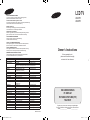 1
1
-
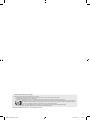 2
2
-
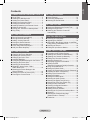 3
3
-
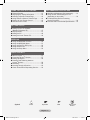 4
4
-
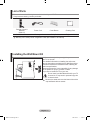 5
5
-
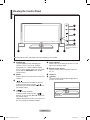 6
6
-
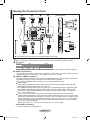 7
7
-
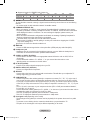 8
8
-
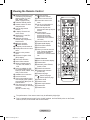 9
9
-
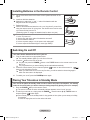 10
10
-
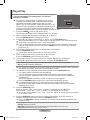 11
11
-
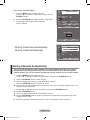 12
12
-
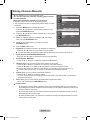 13
13
-
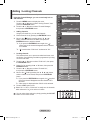 14
14
-
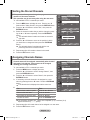 15
15
-
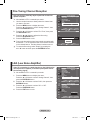 16
16
-
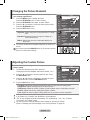 17
17
-
 18
18
-
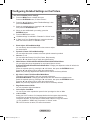 19
19
-
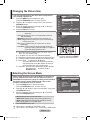 20
20
-
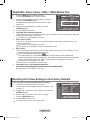 21
21
-
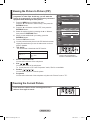 22
22
-
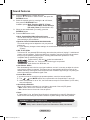 23
23
-
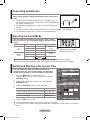 24
24
-
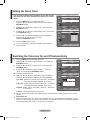 25
25
-
 26
26
-
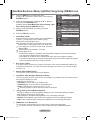 27
27
-
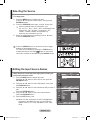 28
28
-
 29
29
-
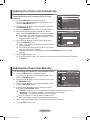 30
30
-
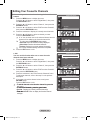 31
31
-
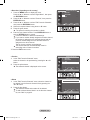 32
32
-
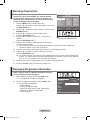 33
33
-
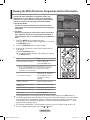 34
34
-
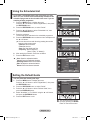 35
35
-
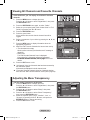 36
36
-
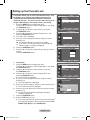 37
37
-
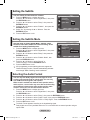 38
38
-
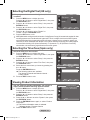 39
39
-
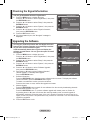 40
40
-
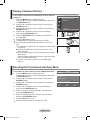 41
41
-
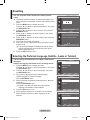 42
42
-
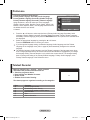 43
43
-
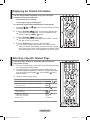 44
44
-
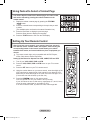 45
45
-
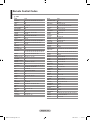 46
46
-
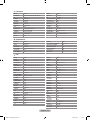 47
47
-
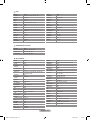 48
48
-
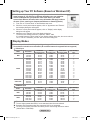 49
49
-
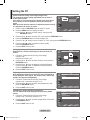 50
50
-
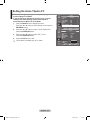 51
51
-
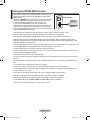 52
52
-
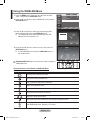 53
53
-
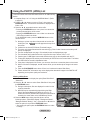 54
54
-
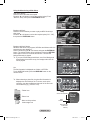 55
55
-
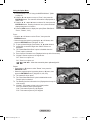 56
56
-
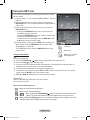 57
57
-
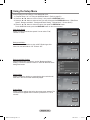 58
58
-
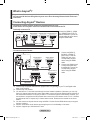 59
59
-
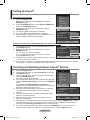 60
60
-
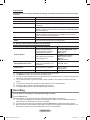 61
61
-
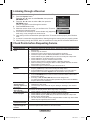 62
62
-
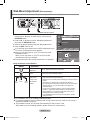 63
63
-
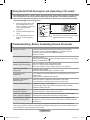 64
64
-
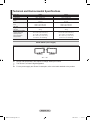 65
65
-
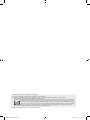 66
66
-
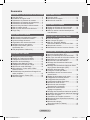 67
67
-
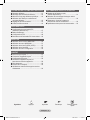 68
68
-
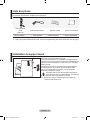 69
69
-
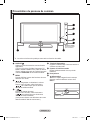 70
70
-
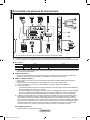 71
71
-
 72
72
-
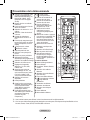 73
73
-
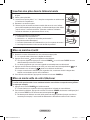 74
74
-
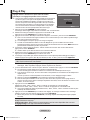 75
75
-
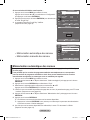 76
76
-
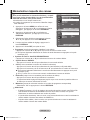 77
77
-
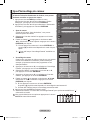 78
78
-
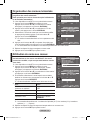 79
79
-
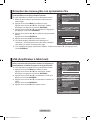 80
80
-
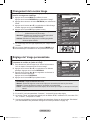 81
81
-
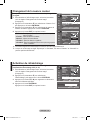 82
82
-
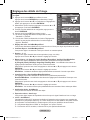 83
83
-
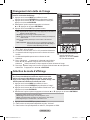 84
84
-
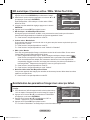 85
85
-
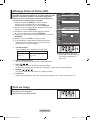 86
86
-
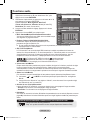 87
87
-
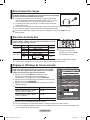 88
88
-
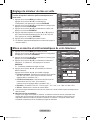 89
89
-
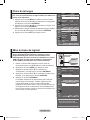 90
90
-
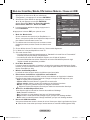 91
91
-
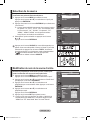 92
92
-
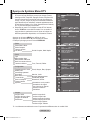 93
93
-
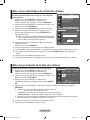 94
94
-
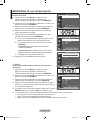 95
95
-
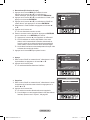 96
96
-
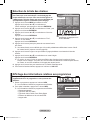 97
97
-
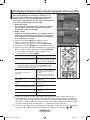 98
98
-
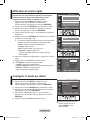 99
99
-
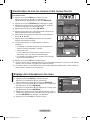 100
100
-
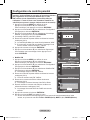 101
101
-
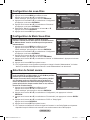 102
102
-
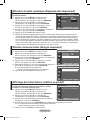 103
103
-
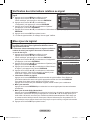 104
104
-
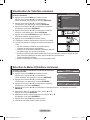 105
105
-
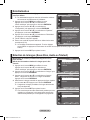 106
106
-
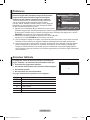 107
107
-
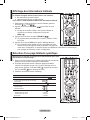 108
108
-
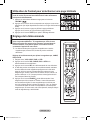 109
109
-
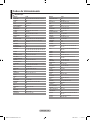 110
110
-
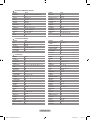 111
111
-
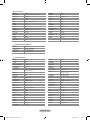 112
112
-
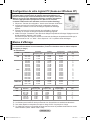 113
113
-
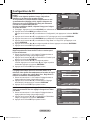 114
114
-
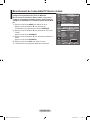 115
115
-
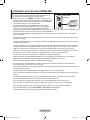 116
116
-
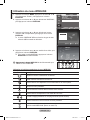 117
117
-
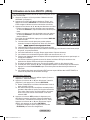 118
118
-
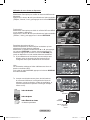 119
119
-
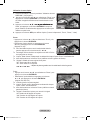 120
120
-
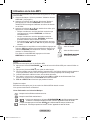 121
121
-
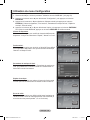 122
122
-
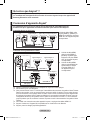 123
123
-
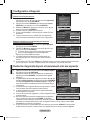 124
124
-
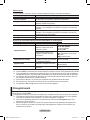 125
125
-
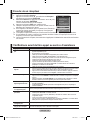 126
126
-
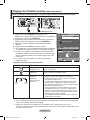 127
127
-
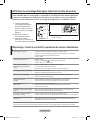 128
128
-
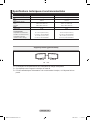 129
129
-
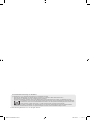 130
130
-
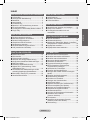 131
131
-
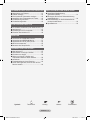 132
132
-
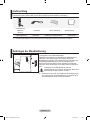 133
133
-
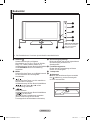 134
134
-
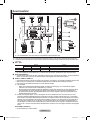 135
135
-
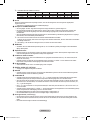 136
136
-
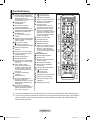 137
137
-
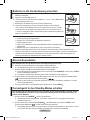 138
138
-
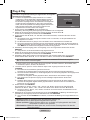 139
139
-
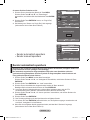 140
140
-
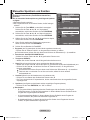 141
141
-
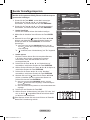 142
142
-
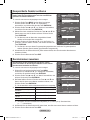 143
143
-
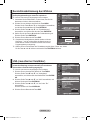 144
144
-
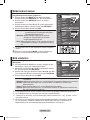 145
145
-
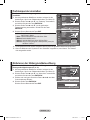 146
146
-
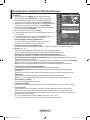 147
147
-
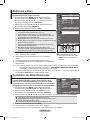 148
148
-
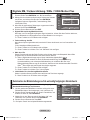 149
149
-
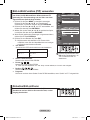 150
150
-
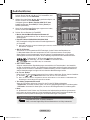 151
151
-
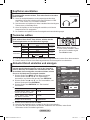 152
152
-
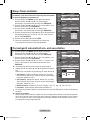 153
153
-
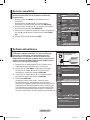 154
154
-
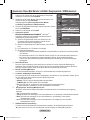 155
155
-
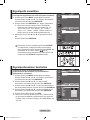 156
156
-
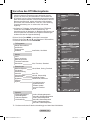 157
157
-
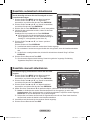 158
158
-
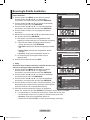 159
159
-
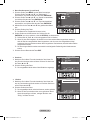 160
160
-
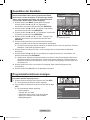 161
161
-
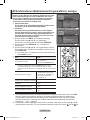 162
162
-
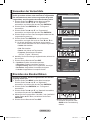 163
163
-
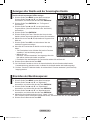 164
164
-
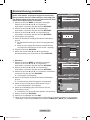 165
165
-
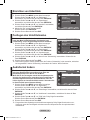 166
166
-
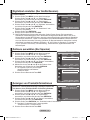 167
167
-
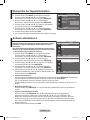 168
168
-
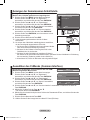 169
169
-
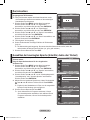 170
170
-
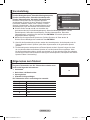 171
171
-
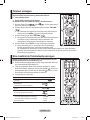 172
172
-
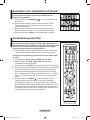 173
173
-
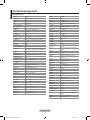 174
174
-
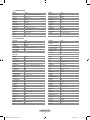 175
175
-
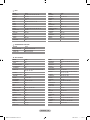 176
176
-
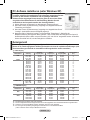 177
177
-
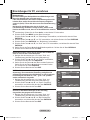 178
178
-
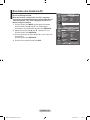 179
179
-
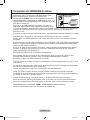 180
180
-
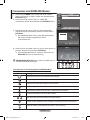 181
181
-
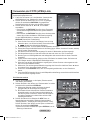 182
182
-
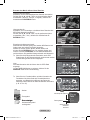 183
183
-
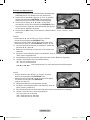 184
184
-
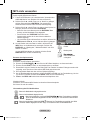 185
185
-
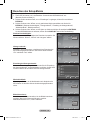 186
186
-
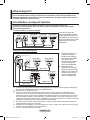 187
187
-
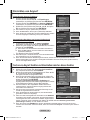 188
188
-
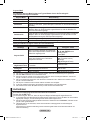 189
189
-
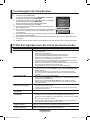 190
190
-
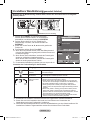 191
191
-
 192
192
-
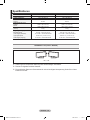 193
193
-
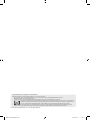 194
194
-
 195
195
-
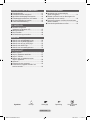 196
196
-
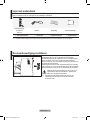 197
197
-
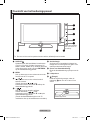 198
198
-
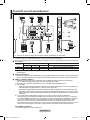 199
199
-
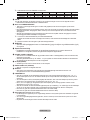 200
200
-
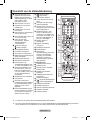 201
201
-
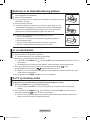 202
202
-
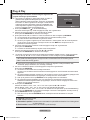 203
203
-
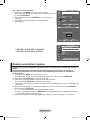 204
204
-
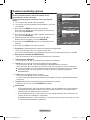 205
205
-
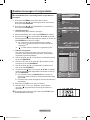 206
206
-
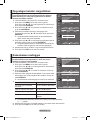 207
207
-
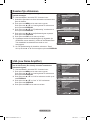 208
208
-
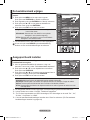 209
209
-
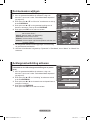 210
210
-
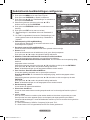 211
211
-
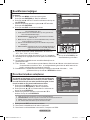 212
212
-
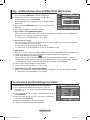 213
213
-
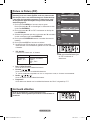 214
214
-
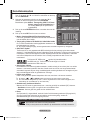 215
215
-
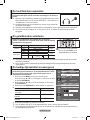 216
216
-
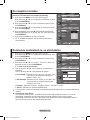 217
217
-
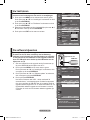 218
218
-
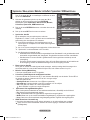 219
219
-
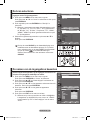 220
220
-
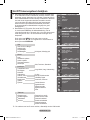 221
221
-
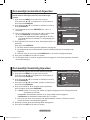 222
222
-
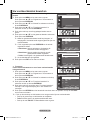 223
223
-
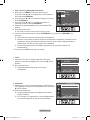 224
224
-
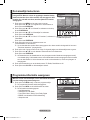 225
225
-
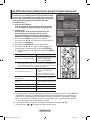 226
226
-
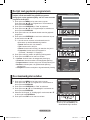 227
227
-
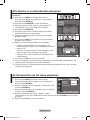 228
228
-
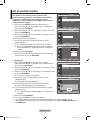 229
229
-
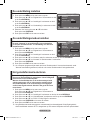 230
230
-
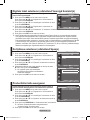 231
231
-
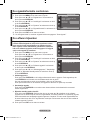 232
232
-
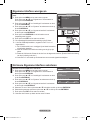 233
233
-
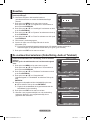 234
234
-
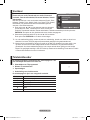 235
235
-
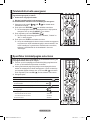 236
236
-
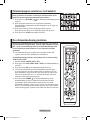 237
237
-
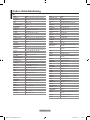 238
238
-
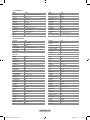 239
239
-
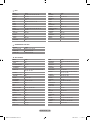 240
240
-
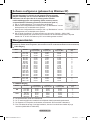 241
241
-
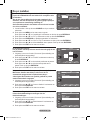 242
242
-
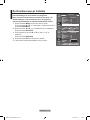 243
243
-
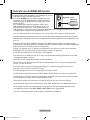 244
244
-
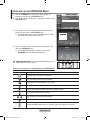 245
245
-
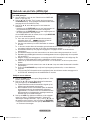 246
246
-
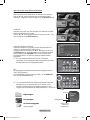 247
247
-
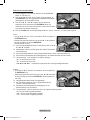 248
248
-
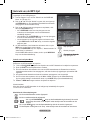 249
249
-
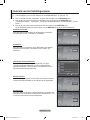 250
250
-
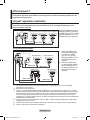 251
251
-
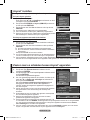 252
252
-
 253
253
-
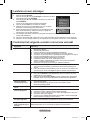 254
254
-
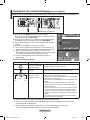 255
255
-
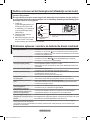 256
256
-
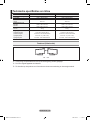 257
257
-
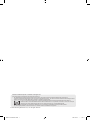 258
258
-
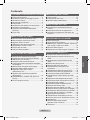 259
259
-
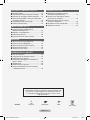 260
260
-
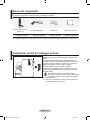 261
261
-
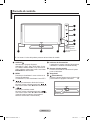 262
262
-
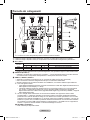 263
263
-
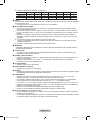 264
264
-
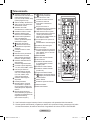 265
265
-
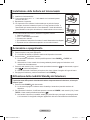 266
266
-
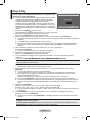 267
267
-
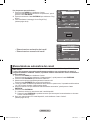 268
268
-
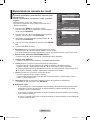 269
269
-
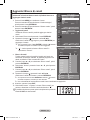 270
270
-
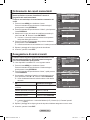 271
271
-
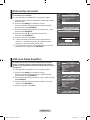 272
272
-
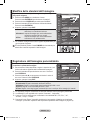 273
273
-
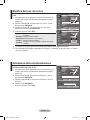 274
274
-
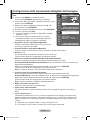 275
275
-
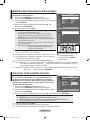 276
276
-
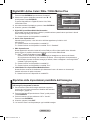 277
277
-
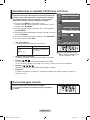 278
278
-
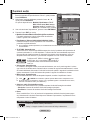 279
279
-
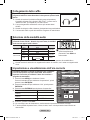 280
280
-
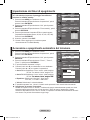 281
281
-
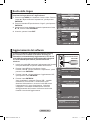 282
282
-
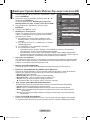 283
283
-
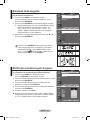 284
284
-
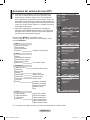 285
285
-
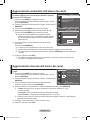 286
286
-
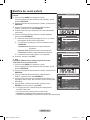 287
287
-
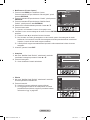 288
288
-
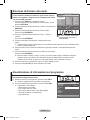 289
289
-
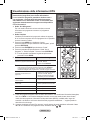 290
290
-
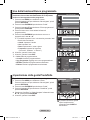 291
291
-
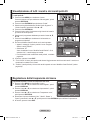 292
292
-
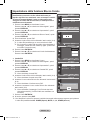 293
293
-
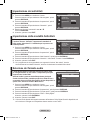 294
294
-
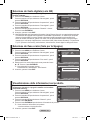 295
295
-
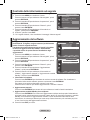 296
296
-
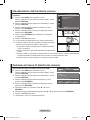 297
297
-
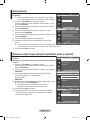 298
298
-
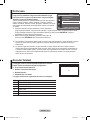 299
299
-
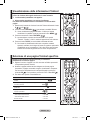 300
300
-
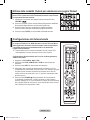 301
301
-
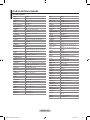 302
302
-
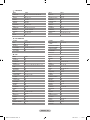 303
303
-
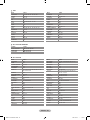 304
304
-
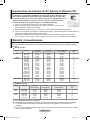 305
305
-
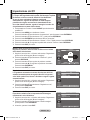 306
306
-
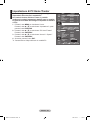 307
307
-
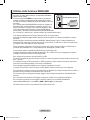 308
308
-
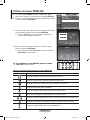 309
309
-
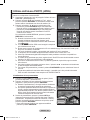 310
310
-
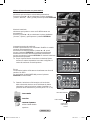 311
311
-
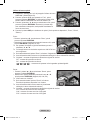 312
312
-
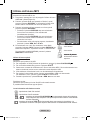 313
313
-
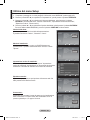 314
314
-
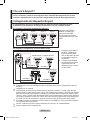 315
315
-
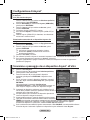 316
316
-
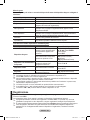 317
317
-
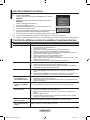 318
318
-
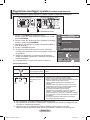 319
319
-
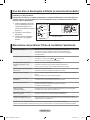 320
320
-
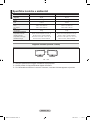 321
321
-
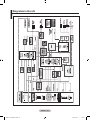 322
322
-
 323
323
-
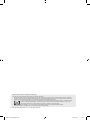 324
324
-
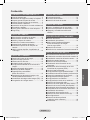 325
325
-
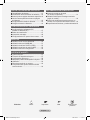 326
326
-
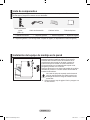 327
327
-
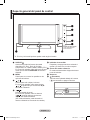 328
328
-
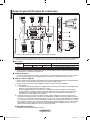 329
329
-
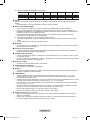 330
330
-
 331
331
-
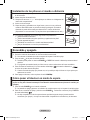 332
332
-
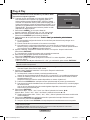 333
333
-
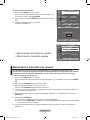 334
334
-
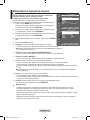 335
335
-
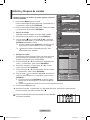 336
336
-
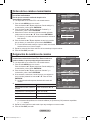 337
337
-
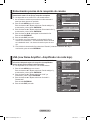 338
338
-
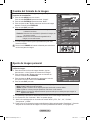 339
339
-
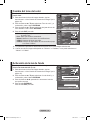 340
340
-
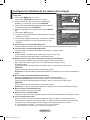 341
341
-
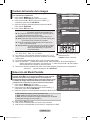 342
342
-
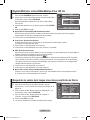 343
343
-
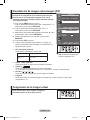 344
344
-
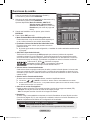 345
345
-
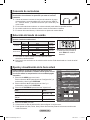 346
346
-
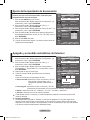 347
347
-
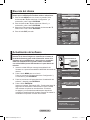 348
348
-
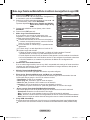 349
349
-
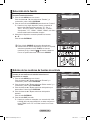 350
350
-
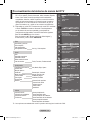 351
351
-
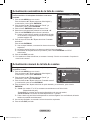 352
352
-
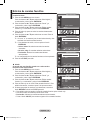 353
353
-
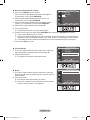 354
354
-
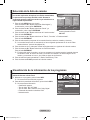 355
355
-
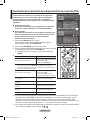 356
356
-
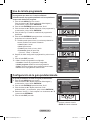 357
357
-
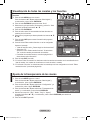 358
358
-
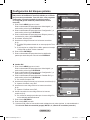 359
359
-
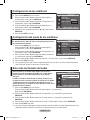 360
360
-
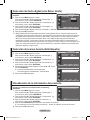 361
361
-
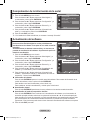 362
362
-
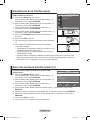 363
363
-
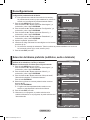 364
364
-
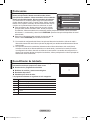 365
365
-
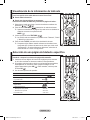 366
366
-
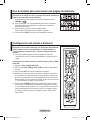 367
367
-
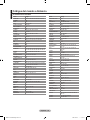 368
368
-
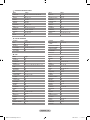 369
369
-
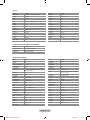 370
370
-
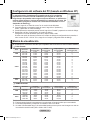 371
371
-
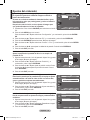 372
372
-
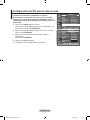 373
373
-
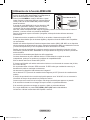 374
374
-
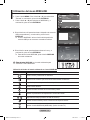 375
375
-
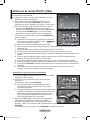 376
376
-
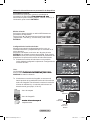 377
377
-
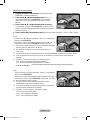 378
378
-
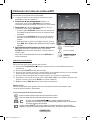 379
379
-
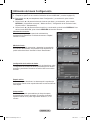 380
380
-
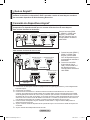 381
381
-
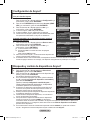 382
382
-
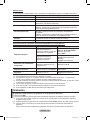 383
383
-
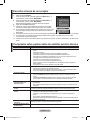 384
384
-
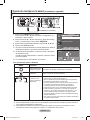 385
385
-
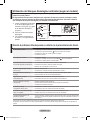 386
386
-
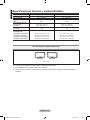 387
387
-
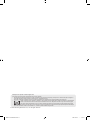 388
388
-
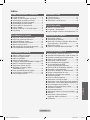 389
389
-
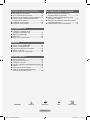 390
390
-
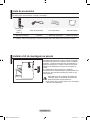 391
391
-
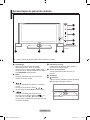 392
392
-
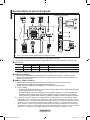 393
393
-
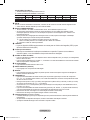 394
394
-
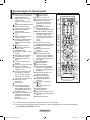 395
395
-
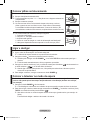 396
396
-
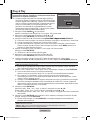 397
397
-
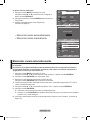 398
398
-
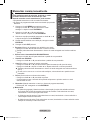 399
399
-
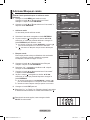 400
400
-
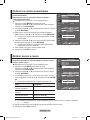 401
401
-
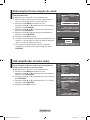 402
402
-
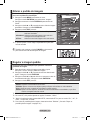 403
403
-
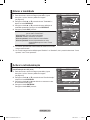 404
404
-
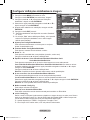 405
405
-
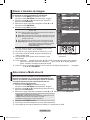 406
406
-
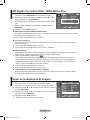 407
407
-
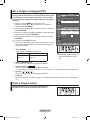 408
408
-
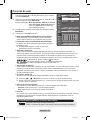 409
409
-
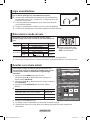 410
410
-
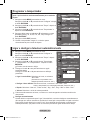 411
411
-
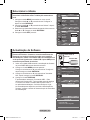 412
412
-
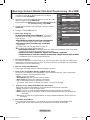 413
413
-
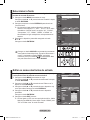 414
414
-
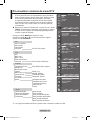 415
415
-
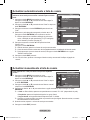 416
416
-
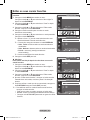 417
417
-
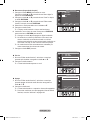 418
418
-
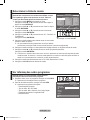 419
419
-
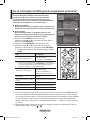 420
420
-
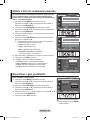 421
421
-
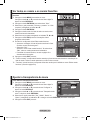 422
422
-
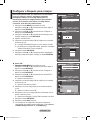 423
423
-
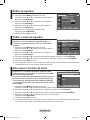 424
424
-
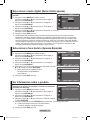 425
425
-
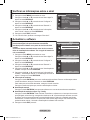 426
426
-
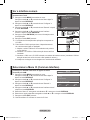 427
427
-
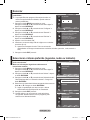 428
428
-
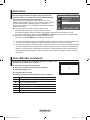 429
429
-
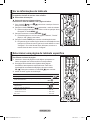 430
430
-
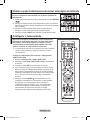 431
431
-
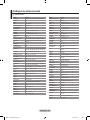 432
432
-
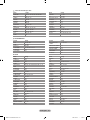 433
433
-
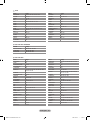 434
434
-
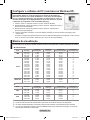 435
435
-
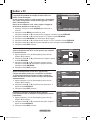 436
436
-
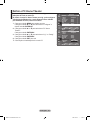 437
437
-
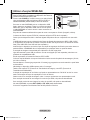 438
438
-
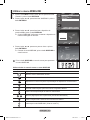 439
439
-
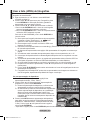 440
440
-
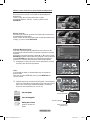 441
441
-
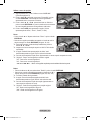 442
442
-
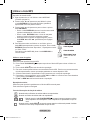 443
443
-
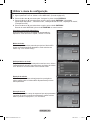 444
444
-
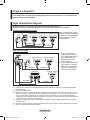 445
445
-
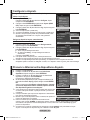 446
446
-
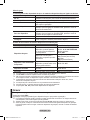 447
447
-
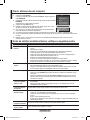 448
448
-
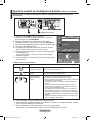 449
449
-
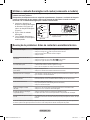 450
450
-
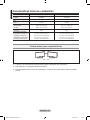 451
451
-
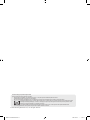 452
452
-
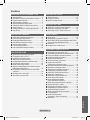 453
453
-
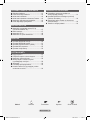 454
454
-
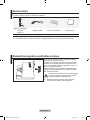 455
455
-
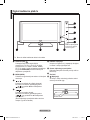 456
456
-
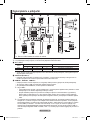 457
457
-
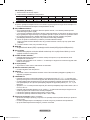 458
458
-
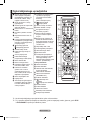 459
459
-
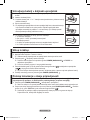 460
460
-
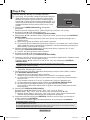 461
461
-
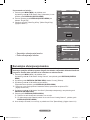 462
462
-
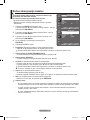 463
463
-
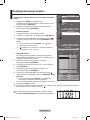 464
464
-
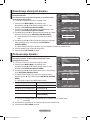 465
465
-
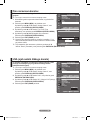 466
466
-
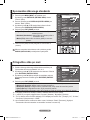 467
467
-
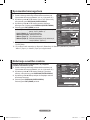 468
468
-
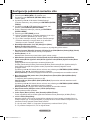 469
469
-
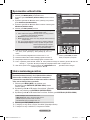 470
470
-
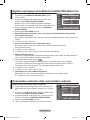 471
471
-
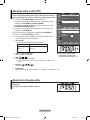 472
472
-
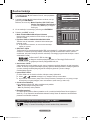 473
473
-
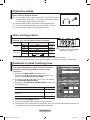 474
474
-
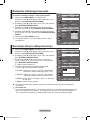 475
475
-
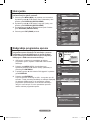 476
476
-
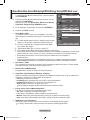 477
477
-
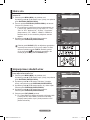 478
478
-
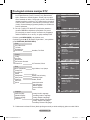 479
479
-
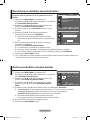 480
480
-
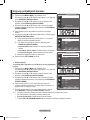 481
481
-
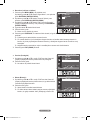 482
482
-
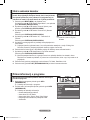 483
483
-
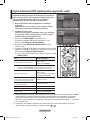 484
484
-
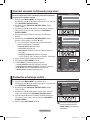 485
485
-
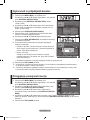 486
486
-
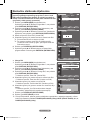 487
487
-
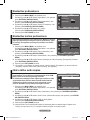 488
488
-
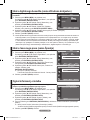 489
489
-
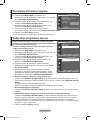 490
490
-
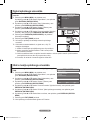 491
491
-
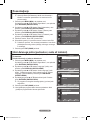 492
492
-
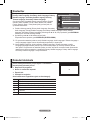 493
493
-
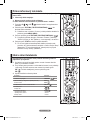 494
494
-
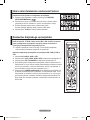 495
495
-
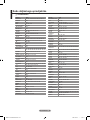 496
496
-
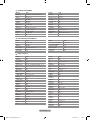 497
497
-
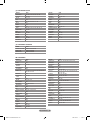 498
498
-
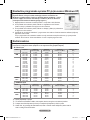 499
499
-
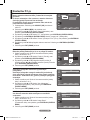 500
500
-
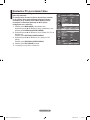 501
501
-
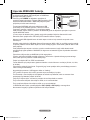 502
502
-
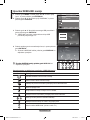 503
503
-
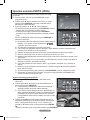 504
504
-
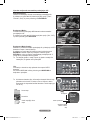 505
505
-
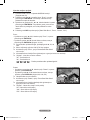 506
506
-
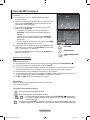 507
507
-
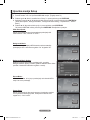 508
508
-
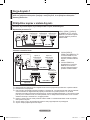 509
509
-
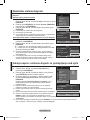 510
510
-
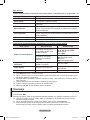 511
511
-
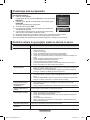 512
512
-
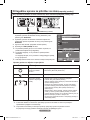 513
513
-
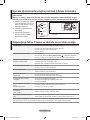 514
514
-
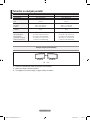 515
515
-
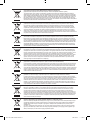 516
516
Samsung LE-40F86BD Benutzerhandbuch
- Kategorie
- LCD-Fernseher
- Typ
- Benutzerhandbuch
in anderen Sprachen
- English: Samsung LE-40F86BD User manual
- français: Samsung LE-40F86BD Manuel utilisateur
- español: Samsung LE-40F86BD Manual de usuario
- italiano: Samsung LE-40F86BD Manuale utente
- Nederlands: Samsung LE-40F86BD Handleiding
- português: Samsung LE-40F86BD Manual do usuário
Verwandte Artikel
-
Samsung LE40B551 Benutzerhandbuch
-
Samsung LE46A756R1M Schnellstartanleitung
-
Samsung LE32B541 Benutzerhandbuch
-
Samsung LE32A769 Benutzerhandbuch
-
Samsung LE32A769 Benutzerhandbuch
-
Samsung LE32A769 Benutzerhandbuch
-
Samsung LE19A656 Benutzerhandbuch
-
Samsung PS50A557S3F Benutzerhandbuch
-
Samsung LE46A756R1M Benutzerhandbuch
-
Samsung PS-50C62H Benutzerhandbuch